Фоторедакторы со смайликами: обзор лучших приложений
Canva
Довольно популярный редактор фото со смайликами, который позволяет дорабатывать снимки онлайн. Чтобы работать в Canva, сначала нужно пройти регистрацию. Создайте новый профиль или войдите с помощью социальных сетей (Google или Facebook).
После выберите один из расположенных слева шаблонов и загрузите фотографию. Выберите слева «Элементы» и в поле поиска наберите слово «Смайлы».
Если стикер оказался не в том месте, перетащите его. Щелкните на emoji и удерживая левую клавишу мыши передвиньте слой в правильное место. Вы можете менять размер, потянув изображение за появившиеся белые точки по краям.
Canva
Editor.Pho.to
Для начала работы добавьте кадр в онлайн-редактор фото со смайликами Editor.Pho.to. После загрузки перед вами появится поле с инструментами.
Не переживайте, если новый слой окажется не на той части, где вы хотели бы его разместить. Просто кликните по нему мышкой и перетащите в нужное место. Вы можете добавить любое количество новых рисунков поверх исходного изображения.
Editor.Pho.to
Avatanplus
Перейдите на сайт фоторедактора со смайликами Avatanplus. Загрузите снимок, который нужно отредактировать. В открывшемся окне нажмите кнопку «Фото».
На компьютере подберите изображение, которое хотите украсить с помощью картинки. После этого пропишите название, теги, как показано в примере. Если вы не хотите, чтобы вашу фотографию видели другие пользователи, поставьте флажок у надписи «Могу видеть только я».
Выберите «Наклейки», а затем добавьте подходящий рисунок из открывшейся галереи или со своего ПК. Нажмите на понравившуюся emoji, а затем на «Применить». Результат сразу же после этого можно скачать на компьютер в формате JPG.
Нажмите на понравившуюся emoji, а затем на «Применить». Результат сразу же после этого можно скачать на компьютер в формате JPG.
Avatanplus
PhotoDraw
Онлайн-сервис PhotoDraw позволяет быстро, качественно и совершенно бесплатно редактировать кадры без установки дополнительного программного обеспечения. Для того чтобы приступить к обработке, добавьте снимок с компьютера.
Когда появится в приложении, перейдите во вкладку «Стикеры». Найдите подходящую картинку, нажмите на нее. Обратите внимание, что наклейки рассортированы по папкам с тематическими названиями: транспорт, животные, архитектура, звезды, пузыри. Когда вы отметите понравившийся стикер, он появится в рабочем поле. Для того чтобы уменьшить или повернуть слой, потяните за квадраты голубого цвета, расставленные по периметру.
Когда вы придадите нужную форму и размер слою, кликните кнопку «Сохранить» в правом верхнем углу экрана.
PhotoDraw
Чтобы иметь возможность быстро создавать кадры с уникальными эффектами, воспользуйтесь программами для обработки фото, о которых рассказано в нашей статье. А чтобы снимки получились не только оригинальными, но и по-настоящему красивыми, отредактируйте их в фоторедакторе ФотоМАСТЕР. Скачать его можно бесплатно с нашего сайта. Работать с этой программой сможет даже новичок, поскольку она имеет русифицированный интерфейс и все функции интуитивно понятны. Просто скачайте софт, включите фантазию, запаситесь чашкой какао и добавьте снимку желаемые эффекты!
как их ставить с компьютера и телефона бесплатно в историях
Выражать чувства и эмоции картинками намного проще, чем словами, и оттого эти желтые рожицы так нравятся интернет-пользователям. Используются смайлики в «Инстаграм», соцсетях, электронных письмах, появляются в рекламе, на одежде и становятся буквально международным языком. Но если в большинстве приложений написать эмодзи просто, с первой платформой у многих возникают проблемы. Ставить эмотиконки в ИГ как будто дано только избранным, и сегодня рассказываем, как попасть в этот тайный круг.
Но если в большинстве приложений написать эмодзи просто, с первой платформой у многих возникают проблемы. Ставить эмотиконки в ИГ как будто дано только избранным, и сегодня рассказываем, как попасть в этот тайный круг.
Как ставить смайлики в Инстаграме
Платформа позволяет использовать мордашки практически в любом из существующих полей для текста. Подходящие есть в:
- подписи к фото. Сделайте эмотикон хэштегом, и бесполезная мордашка превратится в инструмент продвижения. Тут работает розыск по эмоционам – ваше фото отыщет любой, кто решит ввести тот же;
- поиске – немногословные по силуэту парикмахера найдут в «Инстаграмме» тысячи фото с прическами, а по ноготочкам – профили мастеров маникюра;
- комментариях. Цветные пиктограммки значительно облегчают общение. Нет сил выдумывать комплимент подруге или девушке, но отсутствие внимания ее точно обидит – отправь букет.
 Хочешь напомнить человеку о своем существовании – вставь единорога, облако или муравья;
Хочешь напомнить человеку о своем существовании – вставь единорога, облако или муравья; - имени и «О себе». Не можете описать себя словами – используйте эмотиконы. Тем более обнаружение по имени тоже работает, можно привлечь целевую аудиторию;
- директе. Тут даже «лайк» есть, чтобы не нагружать себя ненужными переписками – отметился в беседе и вышел;
- «сторис».
Разнообразные встроенные есть только в последних. Когда пользователь оформляет историю, на экране появляется набор из разделов эмоций, жестов, природы, вещей, техники и прочих. Остается «прикрепить» объект к фото или видео и отправить публикацию.
В остальных же случаях вопрос о том, как ставить смайлики в «Инстаграм», актуален больше. Добавить эмодзи в комменты или личные сообщения можно только с клавиатуры или из буфера обмена. Второй способ более сложный и отнимает время, но зато подходит для всех. А вот «клавой» с изображениями оснащено далеко не каждое устройство, отчего некоторые пользователи и не могут разобраться, как добавлять эмоции.
Как поставить смайлик в Инстаграме
Выяснить, способен ли ваш мобильный или планшет прописывать эмотиконы без дополнений, не сложно. На устройствах под управлением iOS функция присутствует в большинстве случаев. По умолчанию emoji не поддерживают лишь «айфоны» до пятой модели. В телефонах с «андроидом» разноцветные пиктограммки, по заявлениям разработчиков, появляются с четвертой версии операционной системы.
Когда определились с возможностями, действуйте по обстоятельствам. Добавить смайлы в «Инстаграм» получится в обоих случаях.
- Если техника способна оставлять эмоции, установите курсор на поле и подождите, пока панель набора отобразится на экране. Включите раскладку с эмотиконами. Нажмите на понравившуюся рожицу, убедитесь, что она появилась в строке, и кликните на «Ввод» для отправки.
- Если устройство не поддерживает пиктограммы, выберите примитивный способ «копировать-вставить» или установите специализированную «клаву» с мордашками. В первом случае потратите время на переход от одного окна к другому.
 Во втором придется поискать хорошую прогу. В некоторых эмодзи видны только обладателям той же клавиатуры, для остальных на месте изображения в тексте отображается пробел.
Во втором придется поискать хорошую прогу. В некоторых эмодзи видны только обладателям той же клавиатуры, для остальных на месте изображения в тексте отображается пробел.
При работе с буфером обмена порядок будет такой. Нужно найти сайт со списком эмотиконов или зайти в любое приложение, где есть собственные эмодзи. Это могут быть клиенты «Вконтакте» или мессенджеры вроде WhatsApp, Telegram.
Открываете сообщения, ставите курсор в поле для написания. Выбираете любые рожицы, отправляете, а после копируете. Заходите в Instagram и вставляете в соответствующее поле содержимое буфера.
Для работы со сторонними раскладками идите в мобильный маркет, вбивайте запрос вроде «клавиатура смайлы» или название расширения и ищите нужное. Устанавливаете, активируете в настройках и возвращаетесь в «инсту».
Чтобы отправить эмотикон, установите курсор в текстовое поле, зажмите значок выбора панели для ввода. Переключитесь на раскладку с изображениями. Вставьте выбранное, кликните по «Отправить» или «Сохранить».
Если тратить время на установку не хочется, вы также всегда можете использовать смайлы для «Инстаграм» из недалекого прошлого. Те простые сочетания :-), 8-), ;-), которые все равно добавят сообщению экспрессии.
Как поставить с компьютера
Использовать полноценные emoji с ПК сложнее. Подобная функция в ИГ не предусмотрена, работает лишь «копипаста». Зато пути у вас 3.
- Берем простые – улыбку, солнце, сердце и подобные. Никаких дополнительных утилит и списков для этого не потребуется. Нажмите на компьютере «Пуск», перейдите ко всем программам и раскройте папку «Стандартные». Здесь кликните на «Служебные» и откройте «Таблицу символов».
В ТС Unicode найдутся 2 рожицы, 4 масти карт, ноты, треугольники и прочие фигуры. Выбираете понравившуюся, нажимаете на пиктограмму. Как увеличится, внизу кликаете по «Выбрать» и «Копировать». Теперь идите в «инсту», ставьте курсор в форму. Нажимайте «Вставить» в списке, выпадающем по щелчку правой кнопки мыши, или сочетание клавиш Ctrl+V.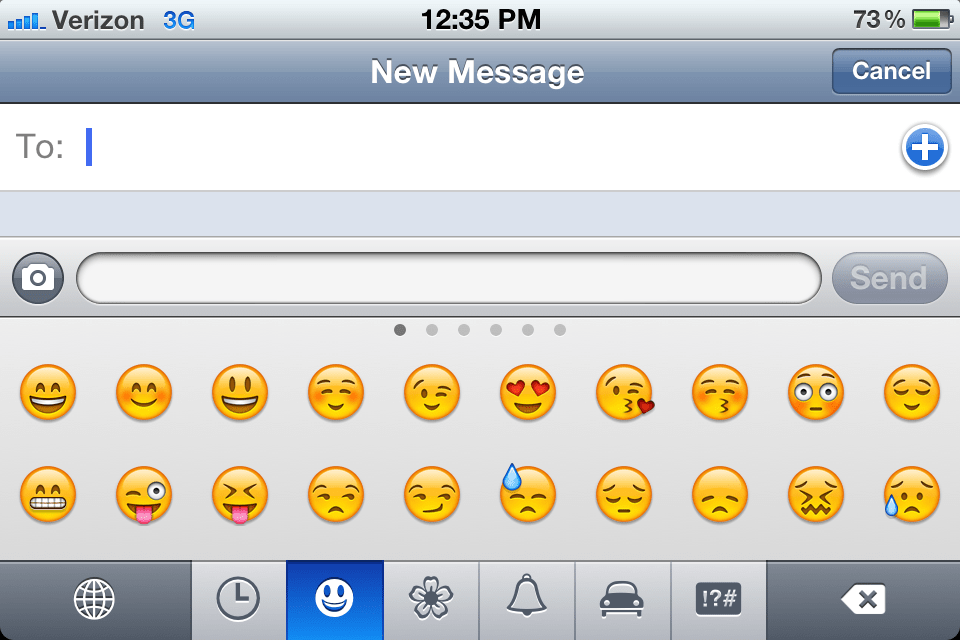
- Нужны красивые, как на iPhone. Чтобы вставлять такие, необходимо найти список для копирования. Смайлы для «Инстаграмма» на компьютер есть на https://ru.piliapp.com/emoji/list/ или http://getemoji.com. Работа с ними примерно такая же, как с ТС. Ищете в списке понравившийся объект, копируете и вставляете куда хотите.
- Хочу вставить единицу из Emoji. К каждому веселому личику в наборе привязаны 3 индекса. Если вбить один из них в предложении, комбинация преобразуется в полноценный рисунок. В «инсте» работает только один из кодов – упрощенный графичный образ собрата из каталога. Ищите его на сайтах вроде Emojio и наслаждайтесь.
Чтобы далеко не ходить, приведем несколько примеров шифров. Для добавления улыбающегося лица пишите 😀, 😉 для подмигивающего и 😘 при воздушном поцелуе. Для выражения смеха до слез – 😂, злости – 😡, страха – 😨. Из жестов пригодятся большой палец вверх 👍, «машу рукой» 👋, «виктори» ✌, кулак 👊, поднятая пятерня ✋. Из растений и животных – тюльпан 🌷, новогодняя елка 🎄, обезьяна 🐒, мордочка кошки 🐱, четырехлистный клевер 🍀.
Учтите, что с компьютера эмограммы выглядят черно-белыми и упрощенными. Если вообще поддерживаются и отображаются – бывает, вместо иконок появляются пустые места. Но волноваться не стоит. При просмотре с телефона вставленное скорее всего будет таким, каким и должно быть.
Как в Инстаграмме ставить смайлики с Андроида
Если ваше устройство эмотиконы поддерживает, идите сразу в Instagram. Остановитесь на любом поле и начните писать. На стандартной AOSP Android зажмите Enter или стрелку. Над кнопкой появится улыбающееся лицо. Не отрываясь от экрана, переведите палец на него и отпустите. Раскладка должна активироваться.
Вид у эмограмм на андроид-устройствах отличается от привычных, но разделы те же: эмоции, жесты, природа, техника, специальные. Выберите нужную, нажмите на изображение, и оно появится. Останется только отправить мнение или сохранить описание.
Для людей со старыми моделями мобильных в «Play Маркете» есть десятки сторонних раскладок с поддержкой emoji.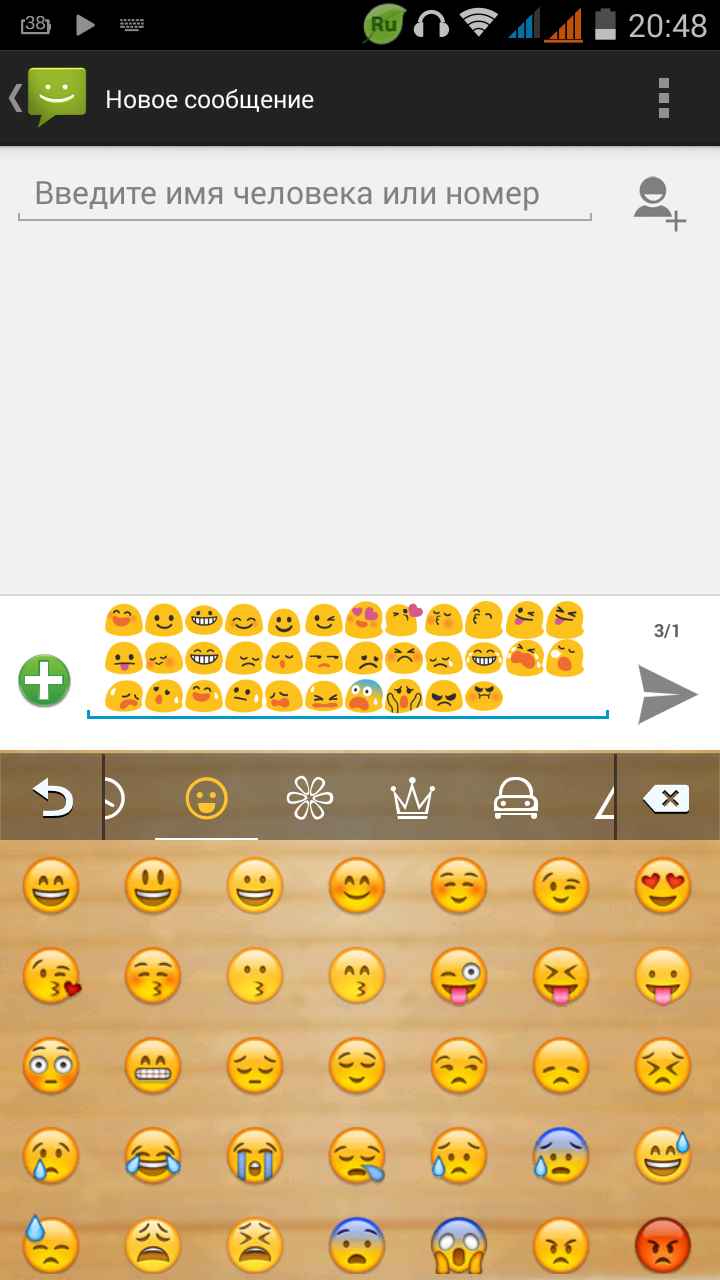 Откройте магазин, вбейте что-нибудь в духе «смайлы для клавиатуры» и выбирайте из результатов. Самые распространенные программы собраны ниже:
Откройте магазин, вбейте что-нибудь в духе «смайлы для клавиатуры» и выбирайте из результатов. Самые распространенные программы собраны ниже:
- KK Emoticon имеет в запасе больше 3000 изображений, включая двигающиеся и наклейки. Поддерживает русский и еще 64 языка. Распространяется бесплатно;
- Emoji клавиатура Kika Keyboard Tech – большая база эмотиконов для смс, заметок, электронной почты и ИГ. Включает 100+ шрифтов;
- «ЭмодзиКлавиатура» – 3500 рожиц, стандартных и анимационных. Есть особые, сгруппированные к торжественным событиям вроде дня рождения. Подходит для любых соцсетей и мессенджеров;
- Kika включает 1200 эмоционов, GIF и стикеров. Коллекция обновляется через Kika Store, перегружать память телефона нет необходимости;
- Smiley Keyboard имеет 800+ объектов для выражения чувств и описания явлений. Есть шрифты на замену стандартным. Набирать можно жестами. Денег за скачивание не берут. Расширенные настройки позволяют подогнать дополнение под себя и упростить написание;
- EMOTEPASTER – для копирования внутри телефона.
 Есть сложные комбинации и простые.
Есть сложные комбинации и простые.
Инструкция о том, как работать со сторонними раскладками на «Андроиде» и ставить смайлики в Инстаграме» примерно похожа. Открываете программу в «Play Маркете», запускаете установку. Как только установится, идете в «Язык и ввод» в настройках и активируете нужную клавиатуру в списке представленных.
В Instagram наводите курсор на форму, переключаетесь на раскладку с эмотиконами. Прописываете любые понравившиеся, отправляете – и текст готов.
Обратите внимание, что на некоторых устройствах знаки могут не отображаться. Если кто-то из друзей видит пустые места, а не смайлы для «Инстаграма», предложите установить то же дополнение.
Как в Инстаграмме в комментариях ставить смайлики
Схема добавления символов в комментариях примерно та же:
- откройте Instagram;
- перейдите под любую публикацию;
- кликните по полю «Комментировать как» и дождитесь, пока появится клавиатура;
- перейдите на раскладку с пиктограммами;
- выберите нужную, нажмите на нее;
- тапните «Опубликовать», и коммент появится.

Если гаджет эмотиконы не поддерживает, можно вставить в текст любой скопированный. А еще ограниченное количество иконок по умолчанию появляется над строкой. Наведите курсор на поле, как при попытке написать сообщение, и в «Инстаграмме» получится поставить смайлики из быстрого доступа. Здесь есть улыбающийся, влюбленный, скептически настроенный, аплодисменты, пламя и другие.
Как добавить смайлики в Инстаграме
Если раньше с другими полями работать было сложнее и приходилось искать лазейки, то сейчас взаимодействие со строчками «Имя», «О себе» и другими компания упростила. Чтобы использовать смайлы в «Инстаграме» в:
- подписи к фото – на этапе сохранения тапните по соответствующему полю и выберите эмоцион. Чтобы включить публикацию в результаты выдачи по эмотикону, поставьте перед ним «#» без кавычек и пробелов. После нажмите «Поделиться», чтобы сделать описание видимым для других;
- поиске – кликните на очертания лупы на нижней плашке и по «Найти» вверху открывшейся страницы.
 Переключитесь на emoji-раскладку, вставьте необходимый и запустите процесс;
Переключитесь на emoji-раскладку, вставьте необходимый и запустите процесс; - имени и «О себе». Пользовательский ник поддерживает только латиницу, цифры и некоторые символы, а вот описание профиля вполне допускается наполнить эмодзи. Для этого кликните на профиль в нижней строке, нажмите «Редактировать» и расставьте рожицы в подходящих строках.
Если же напрямую вставить мордашки в описание не получается, вы всегда можете скопировать желаемое из смс или заметок.
Как отправить смайлик в Инстаграме
В «директ» иконки отправляются так же, как и в любой другой мессенджер. Заходите в Instagram, в верхнем правом углу на вкладке «Лента» кликаете по самолетику и попадаете в личные сообщения. Выберите собеседника, откройте диалог с ним и поставьте курсор в строку внизу страницы.
Как выйдет «клава», смените раскладку и впишите любимые рожицы. Для ленивых здесь же есть бонус в виде живого сердечка, которым можно лайкнуть присланное сообщение. Располагается оно по правую сторону строки – нажмите и в диалоге появится красный движущийся smile.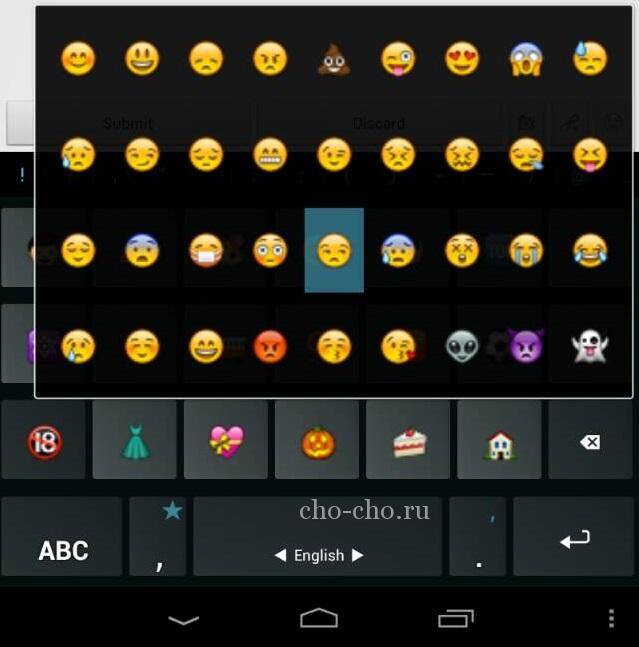
Как в Инстаграмме добавить движущиеся смайлики
В «коммах» или описаниях живых картинок по умолчанию нет. Но если хочется выделиться, можно скачать клавиатуры с расширенным набором. «Гифки» есть в тех же «ЭмодзиКлавиатура», KK Emoticon, Kika. Качайте, устанавливайте и запускайте.
Только сделать так, чтобы изображения двигались всегда и у всех не выйдет. Шевелиться анимации будут у обладателей той же «клавы», что и у вас. Для остальных останутся статичными, если вообще отобразятся.
Живые смайлы в Инстаграмме для истории: чтобы они двигались
Единственное место в Instagram, где иконки оживают – Stories. В начале 2021 платформа добавила стикеры в формате GIF. Теперь пользователи могут добавить на фото и видео бьющееся сердце, бегущего котика, мерцающие блестки или постепенно появляющуюся надпись – и пользоваться для этого сторонними расширениями нет нужды.
В меню выбора стикеров есть GIPHY. Идите в нее, зажимайте понравившееся изображение и двигайте в любое место будущей публикации. После этого останется отправить историю, и анимацию увидит любой гость вашего профиля.
После этого останется отправить историю, и анимацию увидит любой гость вашего профиля.
Если стандартные не устраивают, используйте собственную анимацию. В этом случае сторонние программы все же понадобятся, как и время. А еще процесс оформления публикации довольно сложный, подойдет лишь настоящим фанатам движущихся изображений.
Откройте фото для редактирования в любом расширении для обработки видео, которое способно накладывать «пикчи» друг на друга. Прикрепите «гифку» в нужном месте и сохраните публикацию в .mp4 или .avi. Движения на .gif в «инсте» не сохраняются, загрузить подобное можно только в виде видео.
Как в Инстаграмме ставить смайлики на андроиде
Чтобы воспользоваться GIPHY на мобильных с «Андроидом», запустите Instagram и нажмите на кружок «Ваша история» в левом верхнем углу ленты или профиля. Создайте заготовку для публикации в удобном формате – снимите фото, видео или загрузите имеющиеся.
На стадии редактирования кликните по значку стикера в верхнем правом углу. В списке наклеек найдите GIPHY – логотип у галереи тоже анимированный. Просмотрите «гифки», выберите подходящую и тапните по ней. Объект наложится на будущую историю. По желанию передвиньте в другое место, измените масштаб и опубликуйте через «Получатель» – «Поделиться».
В списке наклеек найдите GIPHY – логотип у галереи тоже анимированный. Просмотрите «гифки», выберите подходящую и тапните по ней. Объект наложится на будущую историю. По желанию передвиньте в другое место, измените масштаб и опубликуйте через «Получатель» – «Поделиться».
На айфоне
На iPhone схема стандартная:
- открываете «инсту»;
- нажимаете «Ваша история» или камеру над кругом;
- снимаете новые фото, видео или добавляете старые;
- ищете в верхнем левом углу наклейку, нажимаете и попадаете к изображениям;
- найдите в списке GIPHY, перейдите к анимашкам;
- тапните по понравившейся, разместите на снимке и добавьте в историю.
Повезло владельцам «яблок» только в том, что обновления на их устройства выходят быстрее и чаще. В списках можно найти «гифки», которые недоступны с Android.
Если накладываете анимации в сторонних программах вроде Giffity или Lil World, не забывайте переформатировать конечное изображение в видео. Иначе «гифка» после публикации станет статичной.
Иначе «гифка» после публикации станет статичной.
Как в Инстаграмме поставить смайлик на фото вместо лица
Чтобы поставить эмодзи вместо лица, снимите или загрузите селфи и перейдите к редактированию. Тапните по тому же значку стикера наверху, чтобы попасть в галерею наклеек. Пролистайте вниз – там расположены все доступные эмограммы.
Выберите понравившийся, нажмите на объект. Лучше всего на подобных «пикчах» смотрятся эмограммы с чувствами или головы животных, которые соответствуют размеру присутствующих на снимке физиономий. Одним пальцем перетащите на место, двумя подгоните по масштабу и отправляйте публиковаться.
Как создавать смайлики из фотографий ▷ ➡️ Creative Stop ▷ ➡️
Как создавать смайлики с фотографиями, Хотите удивить своих друзей, отправив им персонализированные смайлики? Итак, почему бы вам не сделать некоторые из них, используя фотографии, которые изображают вас или ваших друзей?
Как вы думаете, это слишком сложно для тех, кто, как и вы, не очень знаком с графическими программами? Я гарантирую, что вы не правы!
Если вы потратите несколько минут своего свободного времени, я могу объяснить как создавать смайлики с фотографиями
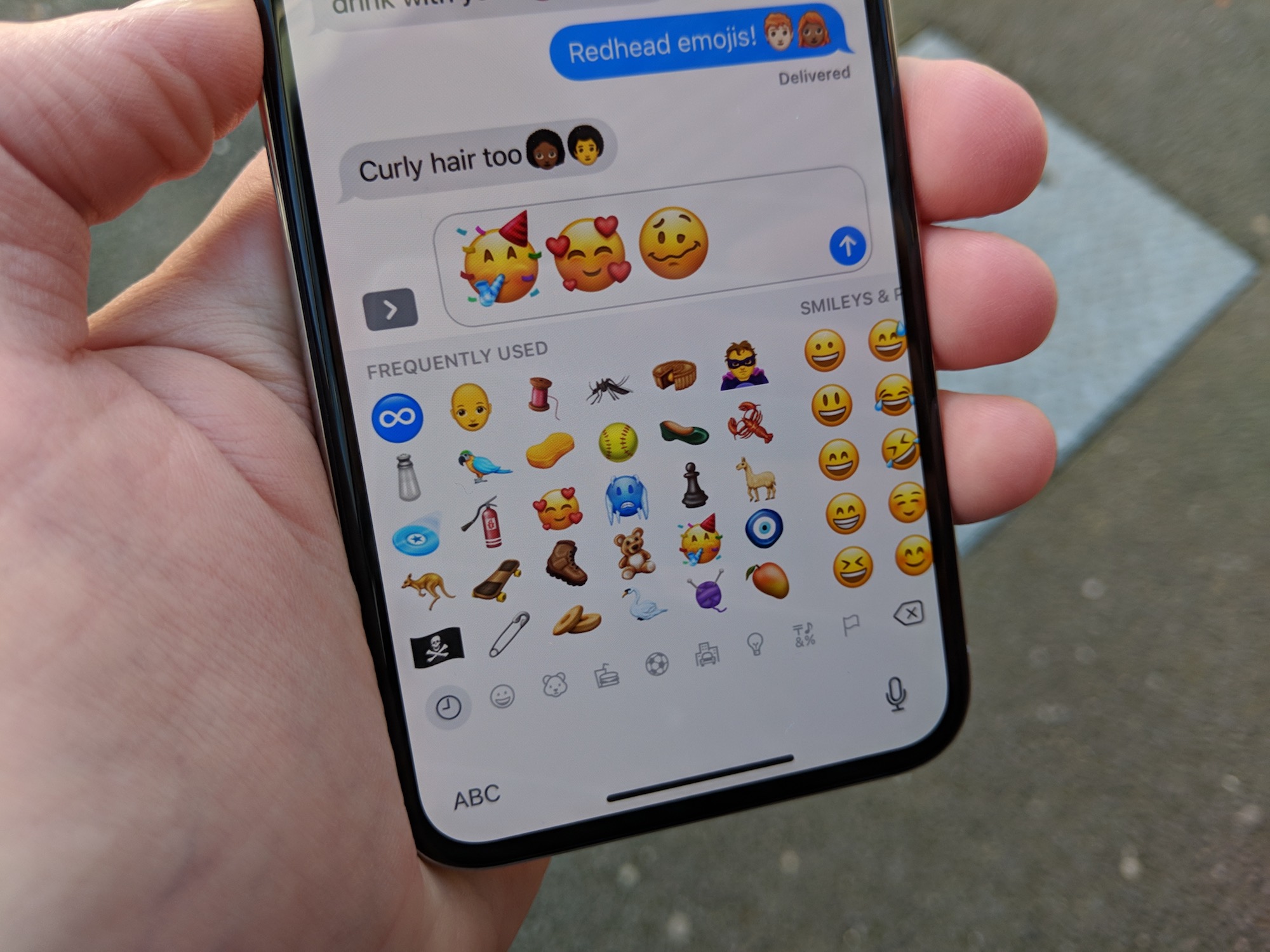
Что вы тогда скажете? Готовы ли вы углубиться в тему? Да? Большой! Устройтесь поудобнее, найдите время, чтобы сосредоточиться на чтении следующих абзацев, и выполните «советы», которые я вам дам. Я уверен, что у вас не возникнет проблем с созданием милых смайликов из ваших фотографий! Желаю вам хорошего чтения и, самое главное, веселья!
Как создавать смайлики с фотографиями. приложений
Создатель смайлов (Windows)
Создатель смайликов Это одно из первых решений, которое я рекомендую вам попробовать, особенно если вы не знаете, как создавать смайлики с фотографиями на вашем ПК с Windows. Это программное обеспечение совершенно бесплатно и позволяет создавать смайлики с вашими фотографиями всего за несколько кликов. Чтобы скачать его, подключитесь к его официальному сайту и нажмите кнопку скачать расположен в центре страницы.
После завершения загрузки откройте файл .ехе только что скачал, нажмите на кнопку да и затем следуйте инструкциям, чтобы завершить процедуру установки программного обеспечения: нажмите, а затем кнопку Согласентогда в устанавливать y законченный.
Как только программа запустится автоматически, проверьте пункт Анимированный или большой смайлик сделать анимированные смайлики или проверить элемент Статический смайлик (маленький) сделать немного статичных смайликов.
Затем нажмите на кнопку открытыйвыберите фотографию, которую хотите использовать для создания смайликов, затем обрежьте фотографию, чтобы выделить лицо объекта портрета, и, если необходимо, нажмите кнопки Поверните налево o Повернуть направо повернуть его. Наконец нажмите кнопку Guardar или сохранить.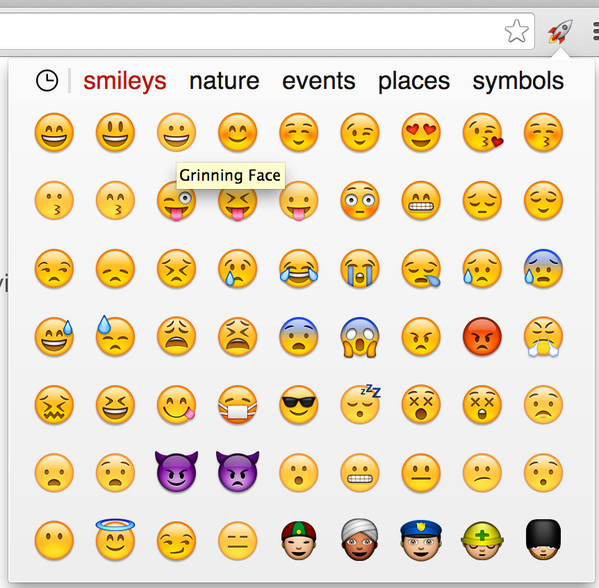
Emotiyou (онлайн)
У вас есть намерение загрузить программное обеспечение на ваш компьютер? Нет проблем. Вы можете обратиться к Emotiyou
Чтобы создать Emojis с Emotiyou, подключился к вашей домашней странице и нажмите кнопку Создавать смайлики находится в левой части страницы. Затем перетащите фотографию, которую вы хотите смоделировать в область, где присутствует формулировка Оставьте фотографии здесь (или, в качестве альтернативы, загрузите их, нажав синюю кнопку выберите фото на вашем ПК ). Вырежьте его, оставив только лицо объекта, который вы хотите превратить в смайлик, и, если вы удовлетворены результатом, нажмите синюю кнопку 
На этом этапе выберите одну из анимаций предложений (если вы хотите, вы также можете выбрать ни один), нажмите кнопку еще раз следующий шаг и на открывшейся странице нажмите на кнопку скачать скачать анимированные смайлики. Или нажмите кнопку Электронная почта: отправить смайлики своим контактам электронная почта.
Как создавать смайлики с фотографиямиEmoji Camera (Android)
Вы хотите создавать смайлики из своих фотографий, используя свой мобильный телефон или планшет напрямую? Ну тогда ты не можешь не попробовать
После завершения загрузки камеры Emoji запустите приложение и нажмите кнопку номер сделать фотографию и использовать ее для создания новых смайликов. Нажатие кнопки Добавить смайлики вместо этого вы можете просто добавить наклейки к фотографиям, сохраненным в Галерее устройств. Сделав фотографию предмета, который вы хотите превратить в смайлик, замените (при необходимости) наклейки
Нажатие кнопки Добавить смайлики вместо этого вы можете просто добавить наклейки к фотографиям, сохраненным в Галерее устройств. Сделав фотографию предмета, который вы хотите превратить в смайлик, замените (при необходимости) наклейки
На открывшемся экране нажмите стрелка расположен справа для навигации по смайликам, которые были сделаны с фотографией, которую вы сделали минуту назад, и нажмите кнопку cuota поделиться ими с друзьями или на кнопке экономить приступить к его спасению.
Чтобы отправить персонализированные смайлики, перейдите на главный экран Камера Emojiкоснитесь кнопки См смайликивыберите эмодзи, которым хотите поделиться с друзьями, и нажмите кнопку cuota (икона три точки связаны находится в правом нижнем углу), чтобы выбрать приложение для обмена сообщениями, с которым можно обмениваться изображением смайликов (например, WhatsApp, телеграммаи т. д.) Легче этого?
д.) Легче этого?
Эмодзи мое лицо (iOS)
Эмодзи мое лицо — еще одно приложение, которое поможет вам создавать забавные эмодзи из ваших фотографий. Это решение доступно только для устройств Ios, его можно загрузить бесплатно, но чтобы разблокировать все включенные в него смайлы, вы должны купить его полную версию за 5,49 евро.
После загрузки Emoji My Face на свой iPhone o IPad, запустите приложение и коснитесь символа камера внизу, чтобы сделать фотографию и превратить ее в смайлик, или нажмите открытка загрузить фото рулона. Затем адаптируйте фотографию, поместив ее в круглую область, расположенную в центре экрана, и нажмите кнопка желтый в котором он представлен смайлик.
На открывшемся экране настройте эмодзи, выбрав один из множества доступных цветов и один из выражения Бесплатные процедуры по уходу за лицом (отмеченные замком платные). Как только результат вас устроит, нажмите на символ (✓) находится в правом нижнем углу и на следующем экране введите пользовательские эмодзи в одной из доступных категорий (например, смешной, Felizи т. д.) Наконец, нажмите название категории где у вас есть смайлики, которые вы создали, и поделиться ими с друзьями в виде файла изображения.
Как только результат вас устроит, нажмите на символ (✓) находится в правом нижнем углу и на следующем экране введите пользовательские эмодзи в одной из доступных категорий (например, смешной, Felizи т. д.) Наконец, нажмите название категории где у вас есть смайлики, которые вы создали, и поделиться ими с друзьями в виде файла изображения.
Emoji Me (iOS)
Вы ищете приложение для создания смайликов для отправки в iMessage, платформу обмена сообщениями, разработанную Apple? В этом случае я предлагаю вам попробовать Эмодзи мнеЕще одно бесплатное приложение, благодаря которому можно создавать персонализированные смайлики, совместимые с iMessage. Являясь полу-бесплатным решением, вы можете бесплатно скачать приложение и в конечном итоге разблокировать все встроенные смайлики, купив его полную версию, которая стоит 4.49 евро.
Загрузив Emoji Me на свое устройство, запустите приложение и нажмите одну из кнопок на главном экране: Новое фото, сделайте новое фото для создания новых смайликов или Мои фото, чтобы использовать фотографию, сохраненную в рулоне. После загрузки фотографии, которая будет использоваться для создания смайликов, нарисуйте круг вокруг лица объекта портрета (стараясь быть максимально точным) и, как только вы завершите операцию, нажмите символ (✓) расположен в правом нижнем углу.
Инструменты, которые вы можете использовать
На этом этапе используйте инструменты редактора Emoji Me, чтобы настроить тему фотографии, которую вы хотите превратить в смайлик. Коснитесь символа гома удалить какие-то части изображения или «сгладить» вырезанное в это время лицо; нажмите символ квадрат со стрелкой вращать и увеличивать / уменьшать эмодзи. Нажмите на символ затвор применять фильтры. Нажмите на символ знак добавить рамку для смайликов (доступно только в полной версии приложения). Или нажмите символ смайлик наносить наклейки (доступно только в полной версии приложения).
Как только вы закончите настраивать свои эмодзи, нажмите на символ (✓) и на следующем экране нажмите элемент выбрать, Затем выберите смайлик, которым хотите поделиться с друзьями, нажав кнопку копияоткройте любую службу обмена мгновенными сообщениями (например, WhatsApp, телеграммаи т. д.), нажмите панель письма сообщения, нажмите на голос Поймать и приступить к отправке смайликов.
Если вы хотите отправить эмодзи через iMessage, запустите приложение Сообщения для iOS создайте новое сообщение, нажав карандашкоснитесь символа Магазин приложений IMessage (значок с la расположен внизу слева), нажмите значок Эмодзи мнекоснитесь пользовательского смайлика, который вы только что создали, и отправьте его выбранному контакту, нажав символ белая стрелка на зеленом фоне.
Пока что запись о том, как создавать смайлики с фотографиями.
Фоторедакторы со смайликами: обзор лучших приложений
Таблица смайлов и их отличие от эмодзи
Смайлы (также известные как эмотиконы) и эмодзи долгое время развивались параллельно друг с другом. Первые пришли к нам с запада, а вторые – с востока. Сейчас многие уже не делают различия между этими двумя “графическими языками”, но ВКонтакте распознает язык эмодзи и язык смайлов.
И если для получения японской графики необходимо использовать специальный шифр, то смайлик можно самостоятельно “нарисовать” с помощью типографских символов – ВК распознает его и преобразует в изображение.
Все коды эмодзи уже собраны в отдельной статье (ссылка на нее будет чуть ниже), а типографское написание смайлов, которые распознает ВКонтакте, вы можете увидеть в таблице ниже. Все представленные эмотиконы есть в тултипе, но зная, из каких частей состоит тот или иной смайл, вы сможете быстро его напечатать и избежать долгих поисков. Также вы сможете изобразить смайлик так, чтобы ВК не преобразовал его в графику и у вас в статусе остались типографские знаки.
| 🙂 | Улыбка | |
| 😀 | Радость | |
| 😉 | Подмигивание | |
| xD | Смех | |
| ;-P | Подмигивание с языком | |
| :-p | Вкусно | |
| 😎 | Влюбленный взгляд | |
| B-) | В солнцезащитных очках | |
| 🙁 | Несмешно | |
| ;-] | Ухмылка | |
| 3( | Задумчивость | |
| :'( | Плачу | |
| :_( | Слезы рекой | |
| :(( | Усталость | |
| 😮 | Напуганный | |
| 😐 | Равнодушный | |
| 3-) | Облегчение | |
| O:) | С нимбом | |
| ;o | Сильно беспокоюсь | |
| 8o | Шок | |
| 8| | Краснею | |
| :X | В медицинской маске (болею) | |
| <3 | Любовь (сердце) | |
| :-* | Поцелуй с закрытыми глазами | |
| >( | Сержусь | |
| >(( | В ярости | |
| :] | Довольная улыбка | |
| }:) | Чертенок улыбается |
Если у смайла “:-)” убрать “нос”, то ВК не распознает его и у вас в статусе будет красоваться вот такая улыбка “:)”.
Будут ли официальные мемоджи на Андроид
Отвечая на этот вопрос, ни один эксперт не даст точного мнения. Стоит отметить, что между компанией Эппл и Гугл идет постоянная конкуренция, поэтому не стоит думать, что появления мемоджи на телефонах системы Андроид – это невозможное событие.
- Во-первых, эта функция достаточно востребована и популярна среди пользователей всех систем телефонов. Её тренд проявляется тем, что людям нравится смотреть за анимированными версиями себя, их это привлекает. Поэтому только этот фактор может являться основополагающим и подтолкнуть компанию на создание дополнительной опции.
- Во-вторых, многие телефоны стали добавлять в свои камеры режим «Дополнительной реальность», но отличие в том, что в этой функции нельзя добавлять свои эмоджи, существуют только встроенные, которые и должны быть в приоритете. Так как многие компании Андроид стали добавлять к себе такую возможность, то стоит ожидать такого и от компании Гугл для официального запуска.
- В-третьих, компания всегда старается делать что-то новое, поэтому появление мемоджи – тот шаг, который должен пройти обязательно.
Остается только ожидать появления, а ещё пользоваться доступными на данный момент способами.
На айфоне
На iPhone схема стандартная:
- открываете «инсту»;
- нажимаете «Ваша история» или камеру над кругом;
- снимаете новые фото, видео или добавляете старые;
- ищете в верхнем левом углу наклейку, нажимаете и попадаете к изображениям;
- найдите в списке GIPHY, перейдите к анимашкам;
- тапните по понравившейся, разместите на снимке и добавьте в историю.
Повезло владельцам «яблок» только в том, что обновления на их устройства выходят быстрее и чаще. В списках можно найти «гифки», которые недоступны с Android.
Если накладываете анимации в сторонних программах вроде Giffity или Lil World, не забывайте переформатировать конечное изображение в видео. Иначе «гифка» после публикации станет статичной.
Как в Инстаграме добавить смайлики на фото
Чтобы упростить себе жизнь и не использовать сложные коды, которые бывает совсем неудобно копировать на мобильном устройстве из огромных таблиц, есть простое решение. Им стала клавиатура Emoji. Её можно включить в настройках вашего телефона.
IPhone:
- зайдите в настройки;
- выберите раздел “Основные”;
- перейдите в “Клавиатура”;
- теперь найдите “Международные клавиатуры”;
- в этом разделе нажимаем на “Новые”;
- перед вашими глазами откроется список различных вариантов, вам нужен “Эмодзи”.
К сожалению, изображения, которые будут появляться в качестве смайлов, прочитаются правильно только на других устройствах от Apple. Все остальные пользователи увидят один или несколько бессмысленных символов.
Android:
На удивление, пользователям Андроида в этом отношении повезло меньше. Эта операционная система не позволяет автоматически подключать использование смайлов Юникода. Но решения этой проблемы найдены давно. Достаточно отыскать подходящее приложение в Play Market. Можете попробовать, например “Free keyboard Emoji”:
- Посетите Google Play и через поиск найдите данное приложение за разными авторами.
- После скачивания и установки, зайдите в это приложение и найдите в нём раздел “Клавиатура”. В открывшемся списке отыщите пункт Emoji и активируйте его.
- Теперь нужно отыскать эту клавиатуру в списке программ и либо включить её, либо переключить на неё вашу обычную раскладку. Всё будет зависеть от того, как именно реализован переход в выбранном вами приложении.
- После этого, в меню выбора раскладки, где по умолчанию находятся русский и английский языки, появится и третий вариант — Emoji.
После установки и активации приложения, вы поймёте, как поставить смайлик в Инстаграме в истории или где бы то ни было ещё.
Подключение эмодзи вовсе не исключает возможности использовать привычные эмоции, которые набираются вручную или выбираются из автоматического списка. Но слова смайлик значок Инстаграм больше не будут вызывать у вас недоумение. Ведь теперь вы сможете использовать их везде, где захотите.
Что такое эмодзи?
Часто эмодзи приравнивают к смайликам. Да, у них есть нечто общее, но все же это не одно и то же. Смайлик, или как его называют – эмотикон — пиктограмма, собранная из типографских знаков. Комбинации могут быть простыми или сложными. Они ограничены только существующими знаками.
Эмодзи же это конкретные идеограммы, которые основываются на стандарте Unicode. Среди них есть и эмотикон – специальный эмодзи с улыбающимся лицом.
Основная цель эмодзи — добавлять общению больше выразительности и эмоций
Некоторые вещи может быть сложно передать с помощью текста и типографских знаков. Тут на помощь и приходят графические картинки.
Автор первых смайликов — Скотт Фалман. По его мнению, смайлики должны были попасть на доску объявлений университета Карнеги-Меллона, чтобы отличать серьёзные сообщения от шуток. Главным преимуществом смайликов он считал экономию места.
Скотт Эллиот Фалман — автор первых смайликов
В 2000-х годах в СМС действовали ограничения на количество символов. Людям часто приходилось заменять длинные слова на короткие, сокращать их. Смайлики помогали вписаться в лимит символов и передать оттенки эмоций. Люди настолько полюбили смайлики, что их использование не ушло со временем, а только развивалось. И развивается сейчас.
Первые эмодзи придумал в 1999 году Сигетака Курита.
Сигэтака Курита — создал первые эмодзи в 1998 (1999) году
Изначально они разрабатывались для японских телефонов. В набор входило 176 эмодзи. Каждый из них был размером 12х12 пикселей. Картинки обозначали людей, места или предметы.
За это время случился настоящий бум в сфере эмодзи. Их начали использовать не только в переписке, но и в реальном мире, культурной жизни. Сейчас популярные фильмы и книги переводят на язык эмодзи, некоторые люди общаются исключительно символами, а не текстом. Разумеется, маркетологи быстро подхватили волну и начали использовать эмодзи в своей работе.
Каким образом использовать memoji на Андроид
В мобильных устройствах Android нет мемоджи в стандартных сообщениях. Они «живут» только в iOS. Но не обязательно приобретать новый смартфон, чтобы воспользоваться анимированными смайликами, которые умеют повторять наши движения. Мы можем воспользоваться мобильными приложениями из маркета Google Play. Именно сюда мы приходим за дополнительными функциями своих смартфонов. Для использования необычной функции мы будем применять приложение Kwai, поэтому перейдите в маркет и скачайте его.
Логотип приложения Kwai
Данное приложение является развивающейся социальной сетью для Android. И является аналогом приложений Likee и TikTok. И в нём есть необходимая нам функция.
Порядок действий:
Открываем приложение и нажимаем на значок камеры в правом углу;
Нажмите на камеру в верхнем углу
Нажмите на смайлик внизу слева;
Нажмите на смайлик внизу слева
Появится несколько K-moji, как здесь они называются. Выберите одного из них, который вам больше всех понравился;
Выберите мемоджи из списка
На экране появится мемоджи вместо вашего лица. Нажмите на кнопку записи, чтобы создать видео с memoji.
Мемоджи вместо лица
К слову сказать, здесь нет ограничения по времени записи. Поэтому вы сможете создать хоть часовой ролик. Но здесь также нет возможности создавать своего мемоджи. Анимированные эмодзи на Андроиде не настолько подвижны, как в iPhone. Но повторяют движения губ, головы и некоторые яркие эмоции.
Что такое смайлы и зачем они нужны?
О понятии смайл заговорили ещё в начале прошлого столетия, когда четыре рожицы, изображающие различное настроение, использовались в пьесе её автором Эрвином Шульхофом. Аналог смайла, столь популярная сейчас скобка, изображающая улыбку, впервые была применена знаменитым писателем Владимиром Набоковым.
Само слово смайлик образовано от английского понятия «улыбающийся»,
хотя его также называют «счастливым лицом». Самый классический вариант изображения – это желтый круг с глазами и ртом, выполненными черным цветом. Хотя смайлы в простейшей форме появились очень давно, они продолжают активно использоваться и сегодня.
Причина этого в том, что даже обычный разговор двух людей не может состоять только из слов. Существует язык тела, так называемое невербальное общение. Когда речь заходит об интернете, здесь провернуть нечто подобное гораздо сложнее. Однако, тут на помощь и приходят смайлики, стикеры и другие схожие составляющие.
Все изображения и видео такого рода призваны точнее передавать чувства и эмоции людей при общении в интернете. Ещё несколько лет назад всё это изображалось графически, с помощью скобок, двоеточий и некоторых других символов, но сегодня не нужно ничего набирать самостоятельно. Для того, чтобы выразить какое-то чувство, можно воспользоваться имеющейся библиотекой смайлов и стикеров, или же применить что-то ещё.
Как ставить смайлики в Инстаграме
Платформа позволяет использовать мордашки практически в любом из существующих полей для текста. Подходящие есть в:
- подписи к фото. Сделайте эмотикон хэштегом, и бесполезная мордашка превратится в инструмент продвижения. Тут работает розыск по эмоционам – ваше фото отыщет любой, кто решит ввести тот же;
- поиске – немногословные по силуэту парикмахера найдут в «Инстаграмме» тысячи фото с прическами, а по ноготочкам – профили мастеров маникюра;
- комментариях. Цветные пиктограммки значительно облегчают общение. Нет сил выдумывать комплимент подруге или девушке, но отсутствие внимания ее точно обидит – отправь букет. Хочешь напомнить человеку о своем существовании – вставь единорога, облако или муравья;
- имени и «О себе». Не можете описать себя словами – используйте эмотиконы. Тем более обнаружение по имени тоже работает, можно привлечь целевую аудиторию;
- директе. Тут даже «лайк» есть, чтобы не нагружать себя ненужными переписками – отметился в беседе и вышел;
- «сторис».
Разнообразные встроенные есть только в последних. Когда пользователь оформляет историю, на экране появляется набор из разделов эмоций, жестов, природы, вещей, техники и прочих. Остается «прикрепить» объект к фото или видео и отправить публикацию.
В остальных же случаях вопрос о том, как ставить смайлики в «Инстаграм», актуален больше. Добавить эмодзи в комменты или личные сообщения можно только с клавиатуры или из буфера обмена. Второй способ более сложный и отнимает время, но зато подходит для всех. А вот «клавой» с изображениями оснащено далеко не каждое устройство, отчего некоторые пользователи и не могут разобраться, как добавлять эмоции.
Чуточку истории
А вы знаете, что смайлик — это не продукт цифровой эры и появился он задолго до тотальной компьютеризации мира? Более того, у него есть создатель, американец Харви Бэлл. Он потратил на создание первого смайлика аж 10 минут своего времени, получил за работу $45 и, собственно, это вся прибыль, заработанная им с символа, распространившегося даже не миллионными тиражами, а миллиардными. Родилась веселая желтая рожица в 1963 году, когда представители State Mutual Life Assurance Cos. of America захотели поднять боевой дух и настроение своих приунывших из-за нестабильности сотрудников и обратились к Бэллу с просьбой придумать интересную рекламную фишку.
Знакомьтесь — Харви Бэлл, создатель смайлика
Первый смайлик был выпущен в форме значка и имел настолько огромный успех у сотрудников State Mutual Life Assurance Cos. of America, что компания заказала 10 тыс. таких безделушек для клиентов, партнеров и других своих сотрудников.
Мировую известность же смайлик приобрел в 70-е годы прошлого века, когда пара братьев из Испании придумала для него слоган «Have a Happy Day» («Счастливого дня»), с которым он появился на всем, что может быть продано, начиная с футболок и заканчивая открытками, эмблемами и т. д.
Классический компьютерный смайл родился лишь в 1982 году стараниями американского ученого Скотта Фалмана из университета Карнеги-Меллон. Он предложил использовать смайлы, состоящие из скобки тире и двоеточия, на информационной доске университета.
Сегодня смайлы есть практически везде и сложно представить себе текстовое общение без них. Они усиливают простые напечатанные символы эмоциональной составляющей и, читая сообщения от друзей и знакомых, ты буквально видишь собеседника перед собой, его эмоции, чувствуешь настроение. Хотя в текущий момент смайлы обрели намного больше функций, и помимо выражения эмоций несут еще и немало смысловой нагрузки. Более того, появилась возможность использовать в качестве смайла свою собственную физиономию, что я и продемонстрирую ниже.
На телефоне
Большая часть посетителей социальной сети инстаграм посещают ее через мобильные устройства, так как через них это можно делать находясь где угодно (при условии, что там есть Wi-Fi), в любое время. Мы подготовили подробные инструкции, как ставить смайлики в инсте на каждой из популярных мобильных ОС.
Андроид
На Android версии приложения Instagram смайликов нет вообще, разработчики не спешат их добавлять.Самый простой способ ставить смайлы — использовать символы, например, «)», «:)», «—_—«. Конечно, такие смайлы не привлекательно, куда красивее они выглядят в графической оболочке.
Установите на смартфон или планшет клавиатуру с набором разных смайликов и используйте ее в инстаграме. Такую легко можно найти в Play Market, поиск выдаст множество вариантов, вот некоторые из них:
- Emoji Keyboard смайлик;
- Emoji keyboard for Android;
- Emojidom смайлы и иконки HD;
- Emoji Keyboard — CrazyCorn.
Это лишь небольшая часть, зайдите и выберите для себя оптимальное приложение.
Установить и настроить клавиатуру очень просто, рассмотрим на примере Go Keyboard:
- Откройте приложение Play Market.
- В поисковую строку введите Go Keyboard.
- Установите найденное приложение.
- Откройте настройки смартфона.
- Перейдите в раздел «Язык и ввод».
- Установите в приоритете новую клавиатуру вместо стандартной.
- Чтобы ставить смайлики, необходимо выбрать раздел с рожицами и тапнуть по нужному смайлу.
Метод работает как в мобильном клиенте Instagram, так и в браузерной версии инсты.
Айфон
Для пользователей Айфонов эта функция встроена в стандартную клавиатуру их устройств, нужно лишь провести активацию:
- Откройте Настройки.
- Перейдите в раздел «Основные».
- Найдите пункт «Язык и текст».
- Тапните по пункту «Клавиатуры».
- Выберите «Новые клавиатуры».
- Коснитесь надписи: «Эмодзи».
После этого в раскладке клавиатуры появятся смайлики, которые можно использовать как в мобильном клиенте инсты, так и в браузерной версии социальной сети.
Живые смайлы в Инстаграмме для истории: чтобы они двигались
Единственное место в Instagram, где иконки оживают – Stories. В начале 2020 платформа добавила стикеры в формате GIF. Теперь пользователи могут добавить на фото и видео бьющееся сердце, бегущего котика, мерцающие блестки или постепенно появляющуюся надпись – и пользоваться для этого сторонними расширениями нет нужды.
В меню выбора стикеров есть GIPHY. Идите в нее, зажимайте понравившееся изображение и двигайте в любое место будущей публикации. После этого останется отправить историю, и анимацию увидит любой гость вашего профиля.
Если стандартные не устраивают, используйте собственную анимацию. В этом случае сторонние программы все же понадобятся, как и время. А еще процесс оформления публикации довольно сложный, подойдет лишь настоящим фанатам движущихся изображений.
Откройте фото для редактирования в любом расширении для обработки видео, которое способно накладывать «пикчи» друг на друга. Прикрепите «гифку» в нужном месте и сохраните публикацию в .mp4 или .avi. Движения на .gif в «инсте» не сохраняются, загрузить подобное можно только в виде видео.
Лучший способ сделать из Эмоджи на Айфоне своё лицо
Большинство владельцев смартфонов iPhone уже подумывают над тем, как сделать Мемоджи, который был бы копией самого себя. Или очень похож не человека, которому вы хотите его отослать. Это было бы действительно хорошей идеей. Так, например, можно поздравлять именинников. Или разыгрывать друзей
Итак, давайте приступим к созданию весёлого смайлика, который будет похож на реального человека:
- Снова открываем сообщения на Айфоне;
- Выберите на панели иконку с разделом Мемоджи;
Необходимо список, который появился внизу экрана, пролистать в сторону, чтобы найти кнопку с плюсом и нажать её;
В новом окне появится редактор Memoji и заготовка, на которой пока что ничего нет: ни волос, ни ресниц;
- Девочки наизусть знают все особенности своего лица. Ну а парням можно посоветовать взять маникюрное зеркальце, чтобы подсматривать. И дальнейшие действия будут простыми. Определяйтесь с цветом, формой и другими параметрами лица и выбирайте их для Мемоджи;
Выберите цвет кожи и причёску. С этими внешними данными проблем у вас возникнуть не должно. В наборе волос для смайликов есть любой цвет и форма;
Далее нажмите под лицом Эмодзи название следующего параметра. Если вы друг выбрали неправильный цвет или форму, её можно изменить в любой момент;
Если какой-то параметр не соответствует вашему лицу (например, борода девочкам), вы можете его пропустить и выбрать следующий;
Выберите очки и другие аксессуары, если вы часто их носите. Эти детали помогут другим узнать в анимированном эмодзи именно вас;
Когда ваше лицо будет готово, нажмите вверху на кнопку «Готово».
Наш Эмоджи создан. Вы только что сделали анимированный смайлик на Айфоне в виде своего лица. Теперь его можно найти в общем списке Memoji в мобильном устройстве. Как отправить его друзьям, вы уже знаете. Поэтому приступайте сразу же к созданию нового видео с весёлым смайликом.
Чуточку истории
А вы знаете, что смайлик — это не продукт цифровой эры и появился он задолго до тотальной компьютеризации мира? Более того, у него есть создатель, американец Харви Бэлл. Он потратил на создание первого смайлика аж 10 минут своего времени, получил за работу $45 и, собственно, это вся прибыль, заработанная им с символа, распространившегося даже не миллионными тиражами, а миллиардными. Родилась веселая желтая рожица в 1963 году, когда представители State Mutual Life Assurance Cos. of America захотели поднять боевой дух и настроение своих приунывших из-за нестабильности сотрудников и обратились к Бэллу с просьбой придумать интересную рекламную фишку.
Знакомьтесь — Харви Бэлл, создатель смайликаПервый смайлик был выпущен в форме значка и имел настолько огромный успех у сотрудников State Mutual Life Assurance Cos. of America, что компания заказала 10 тыс. таких безделушек для клиентов, партнеров и других своих сотрудников.
Мировую известность же смайлик приобрел в 70-е годы прошлого века, когда пара братьев из Испании придумала для него слоган «Have a Happy Day» («Счастливого дня»), с которым он появился на всем, что может быть продано, начиная с футболок и заканчивая открытками, эмблемами и т. д.
Классический компьютерный смайл родился лишь в 1982 году стараниями американского ученого Скотта Фалмана из университета Карнеги-Меллон. Он предложил использовать смайлы, состоящие из скобки тире и двоеточия, на информационной доске университета.
Сегодня смайлы есть практически везде и сложно представить себе текстовое общение без них. Они усиливают простые напечатанные символы эмоциональной составляющей и, читая сообщения от друзей и знакомых, ты буквально видишь собеседника перед собой, его эмоции, чувствуешь настроение. Хотя в текущий момент смайлы обрели намного больше функций, и помимо выражения эмоций несут еще и немало смысловой нагрузки. Более того, появилась возможность использовать в качестве смайла свою собственную физиономию, что я и продемонстрирую ниже.
Фоторедакторы для айфон
Snapseed – приложение для редактирования фото
Snapseed – наверное один из самых многофункциональных мобильных фоторедакторов. К тому же он полностью бесплатный.
В нем собрано 29 инструментов для работы с фотографией. Из нестандартных можно выделить такие как – исправление перспективы, умное расширение снимка (удобно, когда нужно подогнать фото под определенный формат), точечная коррекция лиц и заплатка для удаления ненужных элементов на фото. При этом каждый инструмент имеет свои подробные настройки.
Интерфейс продуман и интуитивно понятен. Ну а как по-другому? Ведь приложение разработано компанией Google.
VSCO – приложение для редактирования фото и наложения фильтров
VSCO используют в основном из-за его фильтров. В бесплатной версии их доступно не так много. Но можно купить набор. Стоит не так дорого.
Кроме фильтров есть также инструменты редактирования фото. Их немного, но с базовыми функциями вполне справятся.
В приложении также есть своя лента новостей, куда можно загружать свои фото и смотреть снимки других авторов. Некоторые аккаунты публикуют действительно произведения искусства. Так что можно использовать, как источник для вдохновения.
Adobe Photoshop Lightroom – бесплатный фоторедактор
Приложение обрело популярность из-за возможности накладывать пресеты на фотографии и делать их в одной цветовой гамме. Это особенно актуально для тех, кто хочет вести профиль в единой цветовой гамме.
Функционал приложения этим не ограничивается. Здесь доступно множество инструментов для обработки фотографии – кривые, смешение цветов, текстура и другие.
Приложение актуально для тех, кто увлекается мобильной фотографией и хочет выжать из своих снимков максимум.
FaceTune2 – приложение для улучшения и редактирования внешности на фото
Как изменить внешность без пластической хирургии? FaceTune2 позволяет ретушировать фотографии, создавать виртуальный макияж, отбеливать зубы, изменять цвет и размер глаз и даже менять черты лица.
Функционал приложения интуитивно понятный. Разобраться можно за пару минут.
В бесплатной версии доступный не все функции. Но тех, что есть вполне достаточно.
Phonto – Text on Photos – приложение для наложения текста на фото
Простое и легкое приложения для наложения текста на фото. Ничего лишнего. В базе больше 400 шрифтов. Из минусов – для кириллицы доступны не все шрифты. Но можно скачать и установить свои шрифты.
Enlight Pixaloop – создание анимированных фотографий
С этим приложением можно легко создать анимированные видео из ваших фотографий. Движущиеся фото привлекают на себя больше внимания.
Приложением можно пользоваться бесплатно, но с небольшими ограничениями. Но даже в бесплатной версии доступно достаточно много инструментов. Видео сохраняется без ограничений и водяных знаков. Если выходит окно с предложением купить подписку – его можно просто закрыть. Платная подписка открывает расширенный функционал.
Для создания анимированных фотографий – это одно из лучших приложений.
Как поставить смайлик в Инстаграме
Выяснить, способен ли ваш мобильный или планшет прописывать эмотиконы без дополнений, не сложно. На устройствах под управлением iOS функция присутствует в большинстве случаев. По умолчанию emoji не поддерживают лишь «айфоны» до пятой модели. В телефонах с «андроидом» разноцветные пиктограммки, по заявлениям разработчиков, появляются с четвертой версии операционной системы.
Когда определились с возможностями, действуйте по обстоятельствам. Добавить смайлы в «Инстаграм» получится в обоих случаях.
- Если техника способна оставлять эмоции, установите курсор на поле и подождите, пока панель набора отобразится на экране. Включите раскладку с эмотиконами. Нажмите на понравившуюся рожицу, убедитесь, что она появилась в строке, и кликните на «Ввод» для отправки.
- Если устройство не поддерживает пиктограммы, выберите примитивный способ «копировать-вставить» или установите специализированную «клаву» с мордашками. В первом случае потратите время на переход от одного окна к другому. Во втором придется поискать хорошую прогу. В некоторых эмодзи видны только обладателям той же клавиатуры, для остальных на месте изображения в тексте отображается пробел.
При работе с буфером обмена порядок будет такой. Нужно найти сайт со списком эмотиконов или зайти в любое приложение, где есть собственные эмодзи. Это могут быть клиенты «Вконтакте» или мессенджеры вроде WhatsApp, Telegram.
Открываете сообщения, ставите курсор в поле для написания. Выбираете любые рожицы, отправляете, а после копируете. Заходите в Instagram и вставляете в соответствующее поле содержимое буфера.
Для работы со сторонними раскладками идите в мобильный маркет, вбивайте запрос вроде «клавиатура смайлы» или название расширения и ищите нужное. Устанавливаете, активируете в настройках и возвращаетесь в «инсту».
Чтобы отправить эмотикон, установите курсор в текстовое поле, зажмите значок выбора панели для ввода. Переключитесь на раскладку с изображениями. Вставьте выбранное, кликните по «Отправить» или «Сохранить».
Если тратить время на установку не хочется, вы также всегда можете использовать смайлы для «Инстаграм» из недалекого прошлого. Те простые сочетания :-), 8-), ;-), которые все равно добавят сообщению экспрессии.
Экранная клавиатура
Для позиционирования курсора
необходимо коснуться пальцем нужной области экрана и, не сдвигая палец, задержать касание на 2–3 секунды. После этого появляется «увеличительное стекло», детально показывающее область касания с курсором. Не отпуская палец, увести курсор в нужное место.
Отпускание пальца при видимом «увеличительном стекле» приводит к появлению в этом месте меню, позволяющего **выбрать и скопировать текст в буфер, а также вставить его из буфера (в зависимости от конкретного приложения, вид этого меню может несколько отличаться).
В некоторых приложениях одновременно с меню появляются маркеры выбора текста, имеющие вид «булавок», в других за их появление отвечает пункт меню «выбрать» (или «select»). Перемещая маркеры, отметить ими нужный фрагмент текста, затем выбрать пункт меню «вырезать» («cut») или «копировать» («copy»).
Существуют и другие способы выделения текста. Короткий
тап двумя пальцами в пределах абзаца выделяет этот абзац целиком.Долгий тап двумя расставленными пальцами выделяет текст между точками касания.
Касание? приводит к тому, что один следующий символ сменит регистр с нижнего на верхний или наоборот. Если нужно набрать НЕСКОЛЬКО символов в другом регистре, то нужно коснуться обоих
?. Для этого в системных настройках «Основные? Клавиатура» должна быть включена опция «Вкл. Caps Lock». Там же есть опция «Автопрописные», при которой после ввода точки следующий символ автоматически приводится к верхнему регистру. Экранной клавишей? можно пользоваться так же, как и на обычной клавиатуре: коснуться её, затем не отпуская, коснуться нужного символа и отпустить пальцы.
На русской экранной клавиатуре отсутствуют точка и запятая. Для быстрого ввода точки
можно ввести два пробела подряд, которые преобразуются системой в комбинацию «точка-пробел». (Чтобы это работало, необходимо в системных настройках «Основные? Клавиатура» включить опцию “Быстрая клавиша «.»”). Запятая, к сожалению, доступна только из цифровой раскладки (см. ниже).
Для ввода буквы «ё»
в русской раскладке необходимо нажать `e` и задержать касание на 2–3 секунды. Появится изображение дополнительной клавиши, к которой нужно переместить палец, не отрывая его от экрана.
В латинской раскладке аналогичным образом «расширяются» клавиши `e` `y` `u` `i` `o` `a` `s` `z` `c` `n`, позволяя вводить эти буквы с различными надстрочными и подстрочными акцентами. «Расширение» клавиш `!,` и `?.` позволяет вводить апостроф и кавычку.
Возможен быстрый доступ из буквенной раскладки в цифровую
. Для этого необходимо коснуться клавиши `.?123` и задержать касание на 2–3 секунды. Появится цифровая раскладка, на которой нужно переместить палец к требуемой клавише, не отрывая его от экрана.
На цифровой раскладке «расширяются» следующие клавиши:
`0` — символ градуса «°»;
`-` — различные тире («–», «-») и символ элемента списка « »;
`$` — символы валют «??€??»;
`&` — символ параграфа «§»;
`.` — многоточие «…»;
`!` и `?` — перевёрнутые изображения «?» и «?»;
`’` — ‘одинарные’ кавычки и обратный апостроф;
`»` — „разные“ «виды» “двойных” кавычек.
На дополнительной цифровой клавиатуре, вызываемой по `#+=`, «расширяется» клавиша `%`, делая доступным символ промилле «‰».
Как ставить смайлики в Инстаграме на Андроид и iOS
Смайлики — всем известное средство, помогающее сделать общение в интернете веселее, непосредственнее. Многие из нас не представляют использования гаджетов без милых рожиц, но не все знают, как добавить их в устройства, работающие на Android или iOS.
Большинство пользователей смартфонов на iOS или Андроид регулярно добавляют смайлы в сообщенияПосмотрим, как можно с помощью красочных изображений разнообразить текст в Инстаграме.
Смайлики в Инстаграм
Вставить смайлы можно в любые материалы: в комментарии, тексты и публикации, подписи к фото. Они добавят посланию выразительности и наполнят его эмоциями.
Смайлики на устройствах iOS
По умолчанию все гаджеты, работающие на этой операционной системе, начиная с версии 3.0, обладают набором смайликов, которые активируются следующим образом:
- Зайдите в настройки устройства, выберите раздел Клавиатура;
- Выберите строку «Международная клавиатура», после чего откроется окно «Новые», где можно выбрать смайлики Emoji.
Чтобы начать пользоваться миниатюрными изображениями эмоций, при вводе текста переключайте раскладку: пролистав разные варианты, вы найдёте набор со смайликами.
Если в настройках нужной раскладки Emoji не оказалось, её можно установить двумя способами:
- Если на смартфоне был выполнен jailbreak, зайдите в приложение Cydia и в строке наберите слово Emoji. Появится список приложений, которые можно установить;
- Другой способ предполагает скачивание приложений из Apple Store. Зайдите в магазин, введите в строке поиска Emoji. Вы получите большой список утилит для смайликов. Ориентируйтесь на рейтинг и свой вкус при выборе.
Стоит отметить, что есть бесплатные и платные версии приложений, причём первые могут предоставить достаточно большой выбор изображений и иногда ничем не хуже платных вариантов.
Обратите внимание, что когда вы пользуетесь смайликами для отправки сообщений даже в Инстаграм на IPhone или Ipad, в большинстве случаев пользователи Андроид не могут их увидеть. Поэтому, если Вы – обладатель устройства на конкурирующей платформе, стоит и на ней установить стандартный набор миниатюрных изображений.
Использование смайликов на Андроид
В отличие от разработчиков системы iOS, создатели Андроида не включили в системную клавиатуру комплекта со смайликами. Но это не проблема, так как на Google Play Market вы сможете найти массу соответствующих приложений — просто введите в строке поиска Emoji и выберите наиболее симпатичные для Вас.
Не поленитесь взглянуть на рейтинг и комментарии: возможно, программа обладает отличным набором «цифровых эмоций», но при ее работе часто возникают неполадки.
Чтобы установленное приложение заработало, нужно выполнить настройку панели ввода на Андроид таким образом:
- Зайдите в системные настройки устройства, откройте раздел “Язык и ввод”;
- В меню “Клавиатура” и “Способы ввода” активируйте установленную Вами панель со смайлами;
- Обратите внимание, что нужно активировать панель ввода для каждого из языков раскладки, которым вы пользуетесь для печати текста.
Как ставить смайлики в Инстаграме и других сетях? Когда нужная раскладка клавиатуры добавлена в список по умолчанию, достаточно всего лишь переключиться на нее при печати.
Совет. Попробуйте в действии несколько клавиатур для смайлов, поскольку не всегда устройство может поддерживать полноценную работу некоторых из них. Иногда из-за неполадок в коде программ смайлы могут не отображаться или становятся чёрно-белыми, все зависит от конкретной модели устройства.
2 способа сделать айфоновские смайлики на Андроид
Как установить айфоновские смайлики на Андроид
В мобильном магазине Google Play есть полезное приложение под названием zFont. Его прямое назначение — поставлять в телефоны разных производителей дополнительные шрифты.
Мобильное приложение zFont
Но кроме этого в нём есть разные наборы смайлов, в том числе и эмоджи как в устройствах IOS. Приложение поддерживает практически все версии и фирмы телефонов. И с ним у вас появятся новые возможности для кастомизации. При первом запуске приложения следует обратить внимание на вкладки программы.
- Нам нужна вкладка «Emoji», выберите её. Или найдите этот раздел в списке; Выберите раздел с Emoji в приложении
- В этом разделе есть всевозможные смайлы по начертанию, системе, приложениям. Среди списка нам нужно найти IOS и выбрать соответствующую версию; Выберите IOS и версия эмоджи
- Далее пропускаем рекламные ролики до тех пор, пока не появится набор смайликов с кнопкой «Download» внизу экрана. Нажмите на неё, чтобы началась загрузка набора в память телефона; Нажмите на кнопку «Download», чтобы загрузить смайлы
- В наборе можно будет выбирать размер смайлов. После загрузки нужно будет указать во всплывающем окне фирму-производителя вашего смартфона и версию Андроида, установленную на нём.
iMore Emoji Keyboard App
Скриншот клавиатуры из Google Play
Эта клавиатура даже внешне похожа на ту, что пользователи iPhone используют ежедневно. Пользовательский интерфейс приложения очень хорош, и предлагает все основные возможности, которые вам могут понадобиться. Прямо с клавиатуры можно отправлять обычные и анимированные эмодзи.
Также тут есть поддержка кастомных тем, которые можно скачивать без использования Play Store. Например, одна из самых популярных тем — «клавиатура iPhone X».
Что общего у эмодзи из Android и Тейлор Свифт?
Настройка айфоновских смайликов zFont
После установки айфоновских смайлов в смартфоне нужно ещё произвести некоторые настройки. Поэтому нажмите на шестерёнку на главном экране.
- В окне настроек найдите пункт «Обои и темы». В некоторых прошивках перед этим нужно посетить раздел «Экран»;
Выберите пункт «Обои и темы» - Найдите пункт «Темы»;
- Среди списка должна быть новая тема от приложения zFont — IOS с версией, которую вы выбрали в предыдущем разделе. Её нужно активировать;
- Теперь нужно перейти снова в начало настроек и вместо пункта «Обои и темы» выберите «Дисплей»;
- Следующим пунктом будет «Размер и стиль шрифта»; Выберите пункт «Размер и стиль шрифта»
- И выберите снова IOS с определённой версией.
Теперь вы можете вернуться в главное меню, открыть сообщения или мессенджер и написать сообщение с айфоновскими смайликами на своём телефоне Android.
Kika Keyboard
Скриншот клавиатуры из Google Play
Эта клавиатура умеет не только отправлять эмодзи, но и позволяет делать пользователю много чего полезного. Например, с неё можно писать и редактировать текст, так же тут есть автокорректор. Опыт использования этой клавиатуры подсказывает, что Kika Keyboard — один из лучших вариантов вообще, так что если вам нужна клавиатура, максимально похожая на то, что вы видели на iPhone — смело ставьте её. Не пожалеете.
Порой возникает ощущение, что скоро все будут общаться только при помощи эмодзи. Поэтому из огромного количества вариантов мы выбрали только три самых практичных и полезных приложения для этого и не только видов общения. Наверняка их существует гораздо больше, поэтому, если вы хотите предложить ещё какие-то достойные варианты, пишите нам в комментарии или прямо в телеграм-канал — обсудим!
Как сделать смайлики как на Айфоне в Xiaomi
Китайская компания Сяоми делает огромное количество смартфонов для всего мира. С каждым годом на рынке появляется всё больше моделей этого производителя. Следующий способ получить айфоновские смайлики подойдёт для владельцев телефонов от этой фирмы. Каждая прошивка MIUI оснащена приложением под названием «Темы».
Выберите раздел «Темы» в Xiaomi
Здесь находятся не только те, которые были созданы разработчиками, но и темы от народных умельцев. Для получения смайликов нужно открыть темы:
- Найдите строку поиска по темам;
- В строке запишите «IOS Emoji»;
- Найдите в результатах шрифт с этим названием и скачайте его в телефон;
- Перезагрузите своё мобильное устройство;
- Теперь попробуйте открыть любой редактор и выберите набор смайликов.
Они должны быть точно такими, как на мобильных устройствах с операционной системой IOS. Теперь у вас есть возможность похвастаться перед друзьями, что вы пишите сообщение с новенького Айфона.
Где можно использовать мемоджи
Использование мемоджи не ограничено, так как они являются обычными стикерами с клавиатуры, то их использование возможно в любом из приложений. Нет никакого специального списка того, где можно их использовать, а где нельзя.
Вячеслав
Несколько лет работал в салонах сотовой связи двух крупных операторов. Хорошо разбираюсь в тарифах и вижу все подводные камни. Люблю гаджеты, особенно на Android.
Задать вопрос
Вопрос эксперту
Как понять, что можно использовать стикеры в приложении?
Существуют такие приложения, где нельзя их использовать, но это зависит в первую очередь от функционала самого приложения. Чтобы проверить, достаточно попробовать открыть эмоджи – клавиатуру. Если это возможно, значит пользоваться можно.
Как выглядят мемоджи?
В виде анимированных персонажей. Человек может создать даже собственный стикер. Более подробно о работе можно посмотреть в видео далее.
Почему рутированные права опасно устанавливать?
Рут – права – это возможности разработчика, а не пользователя. Человек может наделать проблем с телефоном, если без использовать их без знаний и базовой информации о них.
4.5 / 5 ( 20 голосов )
Мобильное приложение «Emoji Клавиатура»
Программы из Гугл Плей способны сделать из обычного смартфона с Android любое устройство. Этот магазин является самым популярным и самым большим хранилищем приложений. Здесь можно найти всё что угодно — от лазерного уровня, до ностальгической игры «Танчики 1990» (Battle City) для 8-битных игровых приставок. Но нам нужно всего лишь поменять стандартный набор смайликов на айфоновские. И с этим отлично справляется следующая программа — «Emoji Клавиатура».
Для того, чтобы в нём выбрать набор смайликов из системы IOS, нужно открыть соответствующий раздел в главном меню и найти набор. После его активации возможно нужно будет перезагрузить устройство. Приложению не требуются ROOT-права, чтобы сменить системную клавиатуру. «Emoji Клавиатура» имеет хорошие отзывы в Гугл Плей и стабильную техническую поддержку.
Лучшие приложения Emoji для Android и iOS — 2020
Единственное, что спасает нас от пресных и скучных текстовых сообщений — это смайлики. Emoji — это всегда веселый и понятный способ общения в интернете. Они начали использоваться еще с начала 90-х годов на форумах и оказались в центре внимания, когда появились смартфоны.
1. Facemoji
Facemoji считается самым популярным приложением и на это есть много причин. Оно обеспечит вас 3600+ эмодзи, которые можно будет вставить в текст с помощью клавиатуры. Приложение также предлагает привлекательные GIF-файлы, чтобы вы могли лучше и точнее выразить чувства в тексте. Их можно использовать практически везде — Instagram, Facebook, WhatsApp, Messenger и Twitter. Общайтесь со своими друзьями с помощью этого приложения и получайте неограниченные возможности. Кроме смайликов, приложение содержит стикеры эмодзи, темы и символы и поддерживает несколько языков. Facemoji может использовать интеллектуальный ввод текста и сразу предлагать соответствующие смайлики.
2. Bitmoji
Возможно, это лучшее приложение эмодзи на сегодняшний день, которое можно использовать для создания своего личного аватара эмодзи и определенных стикеров эмодзи для него. Приложение может широко использоваться в играх и взаимодействовать с другими приложениями. Кроме того, у него есть огромная библиотека наклеек, которая описывает ряд действий для вашего аватара. Также вы сами сможете легко создать стикеры и различные смайлики на основе своего аватара.
3. Elite Emoji
Лучшее приложение для смартфонов с высоким разрешением, которое может предложить более 2K красочных эмодзи. Их можно вставить в чат в Whatsapp и Messenger. Для iPhone приложение может использоваться с iMessage, электронной почтой и целым рядом других приложений. Вы сможете создавать собственные анимированные изображения или добавлять файлы GIF. Это совершенно бесплатное приложение, которое понравится многим пользователям.
4. FunType Emoji
Приложение доступно для пользователей Android и имеет более 1000+ эмодзи, стикеров, GIF и смайликов. Используйте его в любых соцсетях. Его главная особенность — это стили шрифтов, которые являются уникальными и используются для отправки текстовых сообщений. Самое главное, что это приложение не собирает ваши данные о вас. Также оно может запоминать ваши сленговые слова и наиболее часто используемые эмодзи, чтобы потом предлагать их во время следующих бесед.
5. Kika keyboard
Приложение набирает популярность, оно имеет множество GIF-файлов эмодзи и предлагает более 60 раскладок клавиатуры для пользователей Android и iPhone. Данное приложение поддерживает различные языки и даже получило собственный словарь. Анимированные GIF и милые эмодзи помогут создать веселое настроение в чате, социальных сетях, текстах и электронной почте.
6. Emoji
Это приложений для iPhone, которое можно использовать для вставки различных эмодзи во время общения на iMessage или WhatsApp. В комплект входит ряд смайликов, которые пользователь может с легкостью применять. Это приложение имеет более 200+ эмодзи на выбор. Оно также включает в себя более 20 красочных тем для клавиатуры и веселые игры-головоломки эмодзи.
7. Swift Keyboard emoji
Это приложение поставляется вместе с клавиатурой, в которую встроены готовые смайлики. Все, что вам нужно сделать, это загрузить приложение на смартфон и установить данную клавиатуру по умолчанию. Используйте эмодзи, GIF и стикеры, чтобы выразить себя, общаясь в WhatsApp, iMessage и т.д. Клавиатура поддерживает 5 языков и считается лучшей клавиатурой для смартфона.
Почему на Android нет Emoji?
Некоторые смайлики до сих пор недоступны на смартфонах других компаний на платформе Android. Объяснение этому простое – авторские права и конкуренция. Apple и держатель операционной системы Google конкурируют между собой. Если одной компании, разрабатывающей ПО, захочется скопировать какие-то элементы, то без судебных разбирательств не обойтись. Пусть базовые эмоции ничем особо не отличаются, однако, у каждой системы emoji отображаются по-своему.
Никто не запрещает держателям оси Android кастомизировать свое устройство, а именно – поставить специальные приложения, меняющие клавиатуру. По-другому заполучить желаемые смайлики не получится.
Разберем одну программу, которая преобразит внешний вид вашей клавиатуры и даст возможность получить уникальные смайлики, как на iPhone. Опираясь на представленную ниже инструкцию, вы сможете легко воспользоваться и настроить не только эмоджи, но и любое другое понравившееся приложение – шаги ничем не будут отличаться.
Производим установку смайликов с активацией клавиатуры Emoji
- Перейдите в настройки вашего устройства.
- Пролистайте и найдите вкладку «Основные».
- Зайдите в подраздел «Клавиатура» и выберите там «Клавиатуры».
- Откроется меню, в котором будет опция «Новые клавиатуры».
- Среди приведённых вариантов найдите язык клавиатуры «Emoji» (Эмодзи)
И вот, всё готово!
Однако если по каким-то причинам ваша встроенная клавиатура не поддерживает эти смайлики, вы можете воспользоваться инструкцией, описанной выше. Следует знать об одной из особенностей клавиатуры Emoji: после установки ваше устройство определит её как один из языков, следовательно, если во время переписки вы захотите воспользоваться этими смайлики, то повторите те же действия, которые вы обычно производите во время смены языков на клавиатуре, например, с русской раскладки на английскую.=), простых смайликов Юникода ☺ до графических — миниатюрных картинок, передающих огромную палитру эмоций.
И если для текстовых смайлов достаточно возможностей простой клавиатуры, то для графических понадобится использование специальной раскладки или определённого пункта в меню.
Но вот же досада! Разработчики, создававшие instagram для Андроида, этот элемент общения в одном из самых популярных ресурсов не предусмотрели. Нет, ну можно конечно по старинке улыбаться двоеточием и скобкой, однако мы можем предложить более продвинутые способы ставить смайлики в «Инстаграме» на Андроид.
Отличное многофункциональное приложение на основе передовых технологий и с огромным инструментарием, включающем уникальные пользовательские темы, ГИФки, эмотиконы, звуки, шрифты, пр.
Воспользуйтесь абсолютно бесплатно многообразием предлагаемых возможностей:
- Отправка смайликов и эмодзи в Instagram, «Фейсбук», Snapchat, «Твиттер», Whatsapp и другие социальные медиа.
- Более пяти десятков разнообразных тем и возможность создания персональных.
- Двадцать пять словарей с функцией автокоррекции.
- Русификация.
- Плавный ускоренный ввод букв с безотрывным набором Swype.
- GIF поиск.
- Многое
Увы, версии устройств ниже Android 4.4 могут отображать смайлики в чёрно-белом исполнении, но и это на самом деле не большая проблема. Можно протестировать и прочие программы, например Emoji keyboard for Android, Emojidom смайлы и иконки HD, или любую другую, чтобы выбрать ту, которая устроит именно вас. А если у вас уже установлена клавиатура GO Keyboard, то установка плагина GO Keyboard Emoji plugin буквально парой кликов решит все вопросы.
Важно! Маркетинговые войны могут существенно подпортить настроение несоответствием смайликов в iPhone и Android. То есть, если ваш друг, имея Айфон, вставит красивые смайлики в Instagram, то на своём устройстве Андроид вы их можете попросту не увидеть. В этом случае, к сожалению, помочь уже ничем нельзя.
Надеемся, что представленный материал был достаточно информативен. В любом случае, мы всегда готовы ответить на возникающие у вас вопросы и услышать ваши пожелания, чтобы учитывая их, сделать наш сайт более ярким и интересным.
Установка смайлов для андроид 4.0 и более ранних версий
Как обновить андроид на телефоне — подробная инструкция
Чтобы клавиатура работала корректно, установленная программа должна подходить к версии ОС. И варианты, как сделать айфоновские смайлы на андроид-устройстве, будут несколько отличаться.
К сведению! Чтобы определить версию операционной системы, необходимо зайти в настройки телефона. Эта информация находится в разделе «Об устройстве».
Вот инструкция, как добавить смайлики в клавиатуру на андроид:
- Нужно зайти в раздел «Язык и ввод».
- Далее необходимо выбрать пункт «Клавиатура и методы ввода».
- Пользователь увидит список из подходящих утилит, среди которых ему нужно выбрать подходящее приложение.
Чтобы появилось меню с эмодзи, достаточно нажать на соответствующую клавишу с их изображением или длительно удерживать определенную кнопку. Способ зависит от установленного программного обеспечения, модели устройства и версии ОС андроид.
Обратите внимание! Чаще всего пользователи устанавливают SwiftKey. Эту программу можно найти в Play Market. Также популярна утилита Keyboard, которая предлагает обширный набор смайлов. Пользователю остается выбрать только подходящую клавиатуру в качестве главной.
Набор эмоджи-картинок
Как изменить смайлы на Андроид с помощью дополнительной клавиатуры
Когда стандартная клавиатура вас не устраивает, то можно использовать дополнительное приложение, которое облегчит ввод текста, а также будет работать и со смайликами. Вот несколько примеров:
- SwiftKey. Этот инструмент не только открывает широкие границы для изменения параметров ввода (изменения шрифта, размера клавиш, набор по букве или свайпом), но и имеет встроенный интеллектуальный алгоритм-помощник. Программа изучает стиль письма пользователя и в определенный момент начинает предлагать заготовки из слов или целых фраз. Это существенно экономит время на переписку.
Здесь есть не только стандартные стикеры, но и анимированные gif-картинки для остроумного ответа. Все изображения интегрированы в систему Андроид и без искажений отображаются на устройстве ваших адресатов.
- Яндекс. Клавиатура. Здесь также представлена отличная от стандартной коллекция смайликов. Дополнительно имеется авто исправление на основе умных технологий, есть голосовой ввод сообщений, гифки и стикеры также присутствуют. К тому же здесь дополнительно встроен переводчик.
Распространяется бесплатно. Приложение постоянно обновляется. В числе последних изменений – сохранение заряда батареи при активном использовании. Также здесь реализован быстрый переход к сервисам от компании Яндекс. Настройки достаточно понятны и легки в реализации.
- Minuum. Этот сервис имеет необычный вид, так как в нем заложен немного другой принцип ввода. Все клавиши располагаются в один ряд, что экономит рабочее пространство и позволяет использовать большую площадь рабочего окна. Здесь реализован механизм внутренних подсказок, которые позволяют обходиться ограниченным набором клавиш.
Внешний вид смайлов здесь на любителя и больше напоминает «Олд скул», который был в ранних версиях Андроида. Зато все картинки разбиты по тематике и удобно появляются в нужный момент. Это исключает долгий поиск нужного символа по библиотеке.
Смайлики становятся образом жизни. Большую популярность приобрели наборы, которые создаются по мотивам известных фильмов или мультиков. Также любимы пользователям тематические подборки в честь праздников.
Когда ждать официальных Memoji на Android
Система Android пока не имеет встроенных функций работы с Memoji, в отличие от новых версий iOS. Но так как между Google и Apple существует жёсткая конкуренция, а эта тема получила большую популярность, можно ожидать, что и в Android это скоро появится. Ведь Google рано или поздно вводит в свою систему особенно востребованные функции.
Если аватары Memoji окажутся действительно нужной функцией, в одной из ближайших версий Android они наверняка появятся. Хотя бы, чтобы не перетянуть «одеяло» на себя в жёсткой конкурентной борьбе.
Проблемы со смайлами
На некоторых моделях телефонов и планшетов смайлики в инстаграме на андроид могут некорректно работать или не отображаться вообще. Это зависит непосредственно от модели гаджета. Пользователь вместо ярких смайлов может получить черно-белые, или они вообще могут отображаться в виде пустых квадратов. В таком случае вы можете попробовать установить другую клавиатуру из списка выше.
- Конечно, многие пользователи андроид однажды интересуются таким вопросом. Но сейчас все очень просто: Вам необходимо действительно просто обновить версию программного обеспечения на своем устройстве, а там автоматически есть клавиатура со вполне милыми смайликами. Также в плей маркете можно сказать некоторые приложения, но лучше все-таки воспользоваться первым советом. Удачи!
Насколько я знаю, в последнюю версию Андроид КИТКАТ
4.4 смайлики уже встроены первоначально.
Если же у вас более старая версия, то тогда необходимо скачивать специальное приложение-клавиатуру, где будут встроены смайлы. Одно из таких приложений (очень хороший, на мой взгляд) — это вот этот.
Установить смайлики на Андроид можно только после закачивания таких программ, как специальная клавиатура, которую можно будет поставить как основную или применять время от времени. Для этих целей хорошо подойдт A.I. Type Keyboard, обзор по которой можно посмотреть здесь. Можете сразу скачать и опробовать е, если не понравится — попробуйте более дорогие версии.
Раньше владельцы Андроид
устройств не ломали голову над тем, есть
смайлики
или нет. Все было просто, и само слово quot;Андроидquot; уже вдохновляло). Но времена идут и все меняется. Многим смайлики для общения стали важны. Думаю, что это совершенно нормальное желание, потому что смайлики помогут нам выражать эмоции, чувства. Да и вообще, что говорить, со смайликами намного интереснее общаться. Что мы можем сделать, чтобы и у нас с вами были смайлики? Вариантов очень много, и почти все их уже озвучили ответившие авторы. Еще добавлю, что можно обратить внимание на
специальную клавиатуру
. Например, очень хвалят SMART KEYBOARD. Эта простая клавиатура, есть и намного дороже. Но она так же подойдет и для вашего Айфона. Но сразу скажу, что второй вариант — не очень удобен за счет того, что постоянно вам придется переводить клавиатуру в другой режим. Не всем это понравилось, поэтому отзывы на клавиатуру разные. A.I. Type Keyboard — так же нашла своих поклонников. Ничего про нее не могу сказать, так как не видела в действии, но отзывы весьма обнадеживают. По крайней мере, за смайликами не закреплены буквы и это намного удобнее в работе.
Пробуйте. Думаю, что всегда можно что-то подобрать подходящее и для себя)
Я долго мучилась этим вопросом до поры до времени. И в итоге могу сказать, что скачать и пользоваться смайлами на Андроиде (похожими на те, что есть во всех айфонах), можно несколькими способами.
Есть, во-первых, альтернативные клавиатуры для аппаратов на операционке Андроид. Во многие из таких клавиатур сразу вшит набор смайлов, который вызывается нажатием всего одной кнопки. Ну очень удобно! Я пользовалась альтернативной клавиатурой TouchPal X Keyboard
. Понравилась! Но, надо сказать, что туда вшит не полный набор смайлов, но достаточное их кол-во все равно для общения.
И второе: с момента выхода версии Андроид 4.3 в стандартной клавиатуре уже появился полный набор смайлов! Так что можно просто обновить ПО на своем аппарате и будут вам смайлы на любой вкус без установки лишних сторонних приложений.
Раньше я на смайлики вообще не обращал внимания, но потом начал активно общаться в социальных сетях, по началу мне хватало обычных смайликов, но потом увидел новые смайлы у своего друга. И решил закачать такие же как у него. Зашел на Плей Маркет и нашел там программу-клавиатуру на андроид, называется она TouchPal X Keyboard.
очень просто))Скачайте с плей маркета программу go sms pro и будет вам счастье) а просто смайлы не как не поменять увы(либо я не в курсе таких дел(
А что их там устанавливать?? Там просто клаву покупаете и все. Чем навороченнее она будет тем лучше. Вам уже многго предложили советов и вы сами хорошую клаву нашли. Есть и на Плеймаркет зайти и там клаву бесплатно взять. Я бы лучше купил чтобы уже досконально подготовиться. Есть кстати клава которая только на самсунговских нормально пашет а вот на айфоне чуток сбой дает.
Я сам когда то хотел отправлять смайлики через андроид, и так и не получилось.
И только из за этого я перешел на IOS.
Но сейчас я уже смогу помочь с этом вопросом.
Для того, чтобы Вы смогли отправить смайлики через Андроид, Вам нужно сделать несколько вещей.
Во первых Вам нужно зайти на Плей Маркет.
Затем нужная Вам клавиатура.
Напомню, что обе приложении платные.
После того, как Вы скачаете клавиатуру, Вы сможете отправлять смайлики на здоровья.
Вот и Все.
Думаю, что мой ответ поможет многим.
Желаю Удачи.
Нужно установить с плеймаркета клавиатуру TouchPal X Keyboard
в ней уже вшиты все смайлы.
Так же можно установить бесплатную клавиатуру aitype Keyboard Free клавиатура
Но через некоторое время попросит обновить до платной версии клавиатура ai.type ПЛЮС
За то очень удобны в работе.
Для того чтобы установить смайлики на Андроид нужно зайти на сайт Плей Маркет. Затем оттуда купить клавиатуру.Их там много.После того как купили нужно его скачать и все можете отправлять смайликов сколько душе угодно.
Клавиатура Typany — Fast & Free
представляет вам очень удобное, стильное, легкое в использование приложение. Оно станет отличным вариантом для всех тех, кому надоела стандартная клавиатура вашего устройства. Теперь у вас появилась возможность создать ее под свои вкусы и предпочтения, сменить дизайн, стоит только скачать Клавиатура Typany — Fast & Free на андроид. После чего вас ожидает огромное количество стикеров и различных смайлов, причем все это совершенно бесплатно. Также разработчики совершили огромный прорыв в таких полезных функциях как быстрый набор текста и подсказка слов.
Что такое memoji
Мемоджи – это прототип пользователя. Программа, сканируя лицо и овал лица, автоматически создает такого же анимированного персонажа, появляется мультяшная версия самого человека, который скопировал свое лицо. Также в системе iOS есть возможность подредактировать получившегося персонажа, изменить его по собственному желанию.
Производители компании Apple буквально поразили всех таким появлением новой встроенной функции, ведь для неё не нужно скачивать дополнительных функций и приложений. Эта новинка покорила всех обладателей Айфонов, ведь теперь на их телефоне доступна такая интересная возможность, как редактирование и создание собственного анимированного человечка.
Более подробно об этой функции можно посмотреть в этом видео
SwiftKey
SwiftKey – достойное приложение, даже если вы не часто используете эмоджи, так как эта клавиатура предлагает возможность скользить по буквам для печати, а также пытается предугадать следующие слова, чтобы ускорить ввод текста.
Если ваш смартфон работает под управлением Android 4.1 или выше – вы сможете использовать SwiftKey для эмоджи. Кстати, приложение также может предугадать, какие эмоджи вы хотите использовать, предлагая вам их для быстрого ввода.
Клавиатура Microsoft SwiftKey
Price: Free
Что делать, если отсутствует Google Keyboard
Смайлы андроид-устройства поддерживают все без исключения. Они уже встроены по умолчанию в стандартную клавиатуру Google Keyboard.
Смартфон с ОС андроид
Если у пользователя отсутствует данное приложение, то его можно найти в Google Play. Далее следует зайти в «Язык и ввод» и выбрать скачанную утилиту, и клавиатура будет появляться автоматически при введении сообщения.
Обратите внимание! В последних версиях системы андроид наборы эмодзи уже есть в стандартной Keyboard. Если длительно нажать на клавишу Enter, то получится вызвать меню со смайликами, или нажав на отдельную кнопку с изображением смайла.
Установка приложения
Есть другие варианты клавиатуры, кроме Keyboard, которые предлагают большой выбор Emoji:
- Gboard — официальная утилита от Google, которая есть в большинстве моделей смартфонов. Но если она отсутствует, то ее стоит установить. Разработчики постоянно улучшают свой продукт. Пользователи также могут не волноваться за надежность Gboard, потому что это официальная программа;
- SwiftKey входит в число наиболее скачиваемых клавиатур в Play Market. Она отличается понятным интерфейсом. Кроме автоисправления, программа предлагает различные темы. Также у пользователя есть возможность менять размер окна с клавиатурой. SwiftKey ведет статистику печатания, поэтому владелец смартфона может проверить свою скорость набора;
- Fleksy также простая программа, поддерживающая опцию управления жестами. Чтобы удалить ненужный символ, достаточно провести пальцем. Также создатели предлагают большой выбор тем и дополнительные расширения. Они нужны, чтобы скопировать информацию, вставить шаблоны. Сама программа бесплатна, но некоторые темы получится открыть после оплаты;
- Ai.Type дает возможность вставлять не только смайлики, но и картинки. Разработчики добавили опцию шаблонов переписки, которые составляют из сообщений пользователей. Иногда получается довольно смешно. Но эта утилита не отличается простым и понятным интерфейсом, с которым разобраться сразу может не получится. Есть бесплатная версия программы, но в ней слишком много рекламы. Однако она входит в число самых скачиваемых клавиатур на андроид;
- GO Keyboard напоминает предыдущую клавиатуру. Там также много различных настроек, тем для оформления. Кроме набора эмоджи для андроид, создатели этой клавиатуры сделали доступными гифки, картинки. Главное преимущество GO Keyboard — это отсутствие рекламы.
Обратите внимание! Одна из причин, почему пользователи скачивают другие клавиатуры — большой выбор дополнительных возможностей. Многие такие программы бесплатные, но их главный недостаток — наличие рекламы. Однако можно установить простые клавиатуры с расширенным набором эмоджи.
Благодаря клавиатуре в текст можно вставить картинки и гифки
Как поставить смайлики в контакте с телефона. Как поставить смайлики в статусе вк
Сегодня большинство людей общаются в социальных сетях. Однако общение только в виде текста не может передать собеседнику эмоции или интонацию. Поэтому социальные сети разработали набор специальных изображений – это смайлики или эмодзи, как их называют во всём мире. Пользователи могут использовать смайлики для статуса, на стене, в комментариях. Сеть Вконтакте не исключение. Этот материал поможет разобраться, как поставить смайлик в статус ВК или расположить цветной символ на стене.
Существуют скрытые смайлы ВК. Чтобы добавлять этот тип смайликов, требуется ввести коды из таблицы ниже, хотя легче их скопировать. Если пользователь впишет шифры конкретного смайла, то получит прикольные и уникальные значки и рожицы. Эти скрытые значки можно добавлять в комментарии и в статус ВКонтакте, помимо стандартного набора, который предусмотрен при отправке сообщений.
Самые популярные смайлы в интернете представлены ниже:
Расширение VkOpt
Для получения встроенного списка смайлов нужно установить плагин Vkopt. Здесь можно не только скачать аудио и видео, но и крутой значок или рожицу. Заходите на http://vkopt.net/download/ и скачивайте версию для вашего браузера.
После установки скрипта при написании сообщений появится огромный набор смайлов в ВК:
Плагин Trollbar
Ещё один плагин, специализирующийся на известных мемах и троллфейсах, можно установить на сайте http://trollbar.net . После его установки открывается доступ к таким мемам как «WTF?!», «F*CK YEAH», «Me Gusta» и множеству других. Плюсом данного плагина является то, что он работает сразу во всех соц. сетях: ВКонтакте, Фейсбуке, Одноклассниках, Моём Мире и Твиттере.
В плагине есть возможность просмотреть и воспользоваться изображениями из Skype или картинками синего цвета. Пользователям предлагается выбор из 250 рожиц. А также разработчики плагина добавили возможность пользоваться аудио изображениями. В них содержатся различные смешные звуки, фразы, отрывки из диалогов мультфильмов и кинофильмов.
Стикеры Вконтакте
Чтобы разнообразить переписку, кроме смайликов можно воспользоваться стикерами. Они представлены пользователю как картинки, смешные рожицы, зверюшки. Находятся в меню со смайлами. Однако эта услуга платная, бесплатно доступен только раздел с фруктами. Как сделать оплату, пользователь решает самостоятельно (картой банка, Вебмани). Здесь есть картинки, подчеркивающие почти любую эмоцию.
Но есть и бесплатный способ получить доступ к стикерам ВКонтакте – расширение для Google Chrome «EmojiPlus». Скачать его можно в официальном магазине https://chrome.google.com/webstore/…
Жмём Установить, обновляем браузер F5 и пользуемся новым набором эмодзи.
Как ставить смайлики в статус ВКонтакте
Все, кто пользуется социальной сетью ВКонтакте, знают, как изменяются статусы. При изменении можно ставить смайлы в статус. Их можно найти в представленной выше таблице. Вставьте коды смайлика в строчку, где расположен статус ВКонтакте. По ниже предоставленной картинке можно посмотреть, как это будет выглядеть:
Например, как добавить в статус рожицу с очками? Копируем код смайла — 😎 и вставляем в конец статуса. В начале ставим — &, а в конце — ; (точка с запятой), иначе на экране появится простой набор цифр.
После этого действия нужно обновить страницу и на экране появится новый статус с желаемым смайликом.
Аналогично можно копировать смайлики из Юникода не только в статус, но и на стену ВКонтакте в сообщения. После того, как код был скопирован и вставлен, нужно нажать на кнопку «Отправить» и поставленный з начок на стене преобразовывается в нужную картинку.
Теперь вы умеете использовать нестандартные смайлы и стикеры для соц.сетей. Надеемся, что статья оказалась для вас полезной. Если остались вопросы, оставляйте их в комментариях.
Вконтакте
Отправка смайликов давно стала привычным делом во всех сервисах общения, в том числе и в ВК. Они хорошо передают собеседнику эмоции, могут подчеркнуть определенную мысль или реакцию, заменить собой слова.
Смайлы включены в набор шрифтов Юникод, также как цифры и буквы. Стандартизированные Юникод смайлики получили название Emoji. Но также у разных систем могут быть и свои наборы смайлов.
Чтобы ВКонтакте отправить смайлик, в большинстве случаев достаточно сделать пару простых действий:
Так смайл будет добавлен в текст вместе с сообщением. Их можно не только отправлять в ЛС, но и добавлять в комментарии, посты на стене. для этого нужно:
- Начать писать комментарий, чтобы открылась строка ввода.
- Нажать на значок колобка в правом верхнем углу строки набора
- Выбрать подходящий смайлик и нажать на него левой кнопкой мыши.
- После его добавления в комментарий, нажать кнопку Отправить.
Если вы пишете пост на стене или что-то комментируете, то обычные смайлы можно поставить вместе с текстом, но стикеры (более крупные изображения в наборах) отправляются только по отдельности и отправка произойдет сразу после нажатия на них левой кнопкой мыши.
Набор смайликов и стикеров в мобильной версии сайта ВК и в приложениях для мобильных телефонов на базе Андроид и Айфон не отличается от аналогичных в веб версии сайта для персонального компьютера.
Обновить смайлы или удалить какие-то экземпляры из стандартного набора нельзя. Перевернуть или как-то еще отредактировать, имеющиеся в списке смайлы, тоже нельзя. Вам доступна только покупка новых наборов стикеров либо обновление всего приложения, после чего в списке произойдут изменения.
Первыми в списке всех смайликов показываются часто используемые, для удобства пользователя.
Альтернативный способ вставить смайлик
Если у вас возникли проблемы с интерфейсом ВК:
- не можете найти нужную картинку в наборе;
- привыкли быстро печатать, и отрываться на мышку не хочется,
можно написать в сообщении код смайла. Сделать это можно так:
Наиболее понравившиеся можно перенести себе в блокнот на рабочий стол, чтобы в следующий раз открыть его и быстро вставлять или запомнить наизусть, вставляя эмоции в текст, не отрываясь от клавиатуры.
Если вы зарегистрированы в «ВК» и хотя бы иногда посещаете свою страницу, то наверняка вам приходилось сталкиваться с такими записями, где присутствуют улыбающиеся человечки. Смайлики на стену «В Контакте» умеют добавлять не все пользователи. Некоторые даже искренне удивляются после увиденного! Им также хочется добавлять улыбающиеся рожицы к записям на свою стену. О том, как это правильно делается, мы вам сегодня расскажем. Если вы самостоятельно начнете разбираться во всем этом, вероятно, вам потребуется потратить большое количество времени, поэтому мы рекомендуем познакомиться с приведенной нами информацией, и тогда все сразу станет ясно.
Если вы обратите внимание на стену в «ВК», то сможете заметить, что в комментариях уже нельзя найти полупрозрачную кругленькую кнопочку, с помощью которой можно было устанавливать смайлы. Конечно, тут же назревает вопрос: что же делать? Попробуем разобраться, как «В Контакте» ставить смайлики на стене.
Инструкция
Для того чтобы у вас появилась возможность добавлять указанные элементы, нужно немного потрудиться. Если вы будете придерживаться приведенного ниже способа, то у вас обязательно все получится, и вы научитесь добавлять разные смайлы на свою или чужую стену. Первое, что от вас потребуется, ‒ это перейти на специальный ресурс, на котором вы сможете найти не только смайлы, но также и их коды. Когда вы будете писать новый комментарий, вам сразу необходимо определиться, куда вы хотите установить пиктограмму. После в выбранное место устанавливается скопированный код смайла. Также при копировании кода вам необходимо предварительно посмотреть, какие эмоции выражает этот смайл. Теперь вы знаете, как писать смайлики «В Контакте», но все же существует еще один важный момент: выбирать нужно те элементы, которые присутствуют в базе социальной сети.
Применение
Хочется отметить, что смайлы вы можете использовать не только при комментировании записей, но и при добавлении разных публикаций. К примеру, в статусе или в новых статьях и подписях к фото. Вопрос о том, как «В Контакте» ставить смайлики на стене, является интересным, но все же непонятно, по каким причинам администрация еще не разработала возможность установки таких элементов посредством функций сайта.
Заключение
Наверняка вы уже смогли разобраться, как «В Контакте» ставить смайлики на стене. Для начала вам необходимо выбрать более подходящий рисунок для записи, после чего его стоит скопировать и перенести код в нужное место. Картинку можно установить как в начале, так и в середине или конце ‒ тут уже все будет зависеть только от ситуации.
Приведем несколько наиболее любопытных примеров. Если вы хотите, чтобы в сообщении появился алмаз, используйте код «_128142». Чтобы украсить послание изображением панды, подойдет комбинация «_128060». Если вы любите музыку или хотите дополнить музыкальную подборку нотами, используйте код «_127925» (для одного элемента) или «_127926» (для нескольких). Любите готовить — украсьте свой рецепт изображением баклажана, применив комбинацию «_127814». Вот мы и разобрались, как «В Контакте» ставить смайлики на стене.
Смайлики ВК можно считать украшением любого поста, комментария и статуса. Веселые или грустные рожицы, а также и другие картинки способны заменить множество слов, чувств и эмоций пользователей. В данной статье мы рассмотрим, как и для чего нужно ставить смайлики в статусе ВК.
Быстрая навигация:
Что такое статус вконтакте
Перед тем, как начнем разбираться с тем, как ставить смайлики в статусе вк, подробно изучим что такое вообще статус и зачем он нужен.
Слово «статус» переводится с латыни как «состояние». Это обозначение можно считать абстрактным. Оно обозначает некую позицию субъекта, степень его ранга в той или иной сфере или системе, области или структуре. В виртуальной сети статусом следует называть сообщение, определенный значок (в том числе и смайлик) фразу, которые транслируются и сохраняются совместно с контактными данными посетителя того или иного веб-ресурса либо на его личной странице.
Какое определение можно дать статусу вк?
Статус непосредственно в социальной сети «ВКонтакте» принято размещать на странице, его будут видеть все пользователи и друзья, когда ее посещают. Подобным образом вы будете сообщать о том, какие чувства испытываете на данный момент времени. Статус до глубины души затрагивает о том, что вы хотите выразить своим подписчикам словами и фразами. Часто в качестве статусов демонстрируют крылатые выражения, мудрые цитаты, интересные афоризмы. Предприниматели и бизнесмены в качестве статуса предоставляют ссылку на свой блог или сайт, чем провоцируют увеличение его посещаемости. Влюбленные подобным образом демонстрируют свои чувства. Также есть возможность транслировать в статус музыкальные файлы. Чаще всего песнями тоже выражают свое настроение. Постоянно изменяющиеся новые статусы «ВКонтакте» добавляют странице пользователя увлекательность и интерес ресурса, который непременно захочется посетить в другой раз. Сервис такого рода является прекрасным вариантом для осуществления многих идей. Например, если вашей целью является что-то продать либо провести общественный опрос, то статус позволит привлечь для этого народ. Если сообщить о своем намерении на личной странице, то все активные контакты вашей страницы будут находится в курсе и постараются откликнутся. Поэтому, задаваясь вопросом о том, что можно называть статусом «ВКонтакте», можно сказать, что это своеобразная доска для самых различных объявлений.
Как написать статус на своей странице
Чтобы воплотить в виртуальную реальность возможность выразить свои чувства и эмоции в виде статуса, необходимо находится на своей странице. Под личными контактными данными расположена строка «Изменить статус». Кликнув на нее левой кнопкой мыши, откроется поле для ввода вашего статуса. Сюда следует вводить текст статуса, который вы желаете транслировать. Если поставите метку «Рассказать друзьям», то подписчики, следящие за активностью друзей и их сообществ, увидят ваше послание в новостной ленте.
Как создать классный статус для ВК
Многие владельцы аккаунтов задумываются о том, какой лучше поставить статус на свой страничке «ВК». На самом деле, здесь однозначного ответа быть не может. Все зависит непосредственно от ваших собственных интересов и желаний. Если у вас отсутствуют собственные идеи, то в таком случае есть смысл обратиться к некоторым приемам, которые позволят обрести на самом деле интересный статус. Прикольные или наоборот статусы со смыслом для «ВК» в данное время — это то, что многие пытаются найти, чтобы не выдумывать их самостоятельно и не изобретать изречения собственным путем. Можно сделать вывод, что оригинальности пользователям популярной сети не хватает. В таком случае можно добавить смайлы с телефона или компа, разнообразив таким образом страницу. Давайте же постараемся разобраться, что же можно ввести в строку статуса социальной сети.
Текст, это первое над чем стоит задуматься перед тем, как вы решили поставить статус на своей странице.
Первым вариантом, который только можно рассматривать — это написание обычного текста, который «крутится» у вас в голове – о чем вы думаете, и то, что вы чувствуете. Если не предполагаете, какой именно можно поставить статус на странице, то это — достаточно подходящий шаг. Во всяком случае так делает большинство пользователей. Кроме этого можно написать, о конкретном человеке (что вы думаете о нем, что к нему чувствуете, чего желаете от него получить). Главное — делать это с душой, от всего сердца. Ни когда не стоит надеяться на то, что подобный статус принесет вам известность и популярность, или за счет него вы получите похвалу со стороны, в отличие от тех, что содержат смайлики в статусе вк. Большинство статусов просто заполнят пустые строки аккаунта. Если вы хотите действительно вызвать ажиотаж, то нужно найти крутые статусы для «ВКонтакте», которые способны привлечь много внимания.
Создавайте классные и интересные статусы для своей страницы ВК, чтобы привлечь больше внимание пользователей и обеспечить постоянный приток посещения для вашей страницы! Для этого можно использовать различные символы и знаки, также отличным дополнением является трансляция музыки вместе с сообщением. Экспериментируйте и фантазируйте — и ваше публичное оповещение будет оригинальным.
Готовые цитаты для статуса в ВК
Если вы всё таки решили не заморачиваться с самостоятельным изобретением статуса, тогда воспользуйтесь известными изречениями и цитатами, а также не забудьте вставить смайлы вк в статусе. (См. )
Это достаточно популярный прием. И он, если говорить честно, распространен на просторах всех социальных сетях. Важно подобрать подходящую тематику. Лучше всего это делать, исходя из собственных интересов (См. ), нынешних переживаний и личностных черт характера.
Девушкам в большей степени подойдут статусы — цитаты, которые гласят о любви или чувствах. Мужчинам – о намерениях, целях и их реализации. Наиболее популярными считаются цитаты философов, знаменитых писателей и других мыслителей. Допустим, можно ввести изречение Альберта Энштейна, Блока, Пушкина, Харуки Мураками, и так далее. Стоит заметить, в последнее время все больше и больше желающих обзавестись статусом предпочитают мудрые и громкие фразы из фильмов, мультиков и цитаты вымышленных героев. Тоже неплохой вариант. Главное в этом деле – проявить смекалку и сообразительность. Для повышения интереса нужно подобрать что-нибудь забавное и действительно интересное.
Разбавить текст смайлами
Смайлики в статусе вк также имеют достаточно большой вес, ведь именно картинки смайлов могут сказать больше, чем это сделает даже самый изощренный текст.
Прием разбавления текста в статусе смайликами любим молодежью. Он добавляет странице оригинальности и необычности. Как раз то, что вызовет у посетителя страницы бурю эмоций. За этим и гоняются достаточно многие пользователи.
Для того, чтобы снабдить свой статус картинками нет ни чего сложного, нужно просто вставить смайлы кодом, но несмотря на это многие с ходу затрудняются это сделать. Как именно пользоваться смайлами в статусах рассмотрим ниже.
Как поставить смайлики в статусе ВК
Смайлики — это, как уже говорилось выше можно считать достаточно распространенным вариантом статусов, или дополнением к статусам. Только вот для некоторых поставить его не так-то уж и просто. Вполне возможно выполнить смайлик с помощью символов, но тогда он будет недостаточно приглядным. А вот разноцветные «улыбки»-картинки — уже совсем другое дело. Для того чтобы их внедрить в текст или отдельно в строку статуса, нужно посетить базу смайликов «ВКонтакте», которая обозначается как «коды смайликов вк» и в строчку статуса скопировать код выбранного символа (набор знаков ). Он пока еще невидим для пользователя, зато распознан системой в качестве картинки. Изображение будет видно всем, когда кликните в строке статуса кнопку «Сохранить».
Где взять все коды, которые возможно вставлять в статусы? В Специализированных группах в «ВКонтакте» и прочих ресурсах интернета. Они так и именуются «Смайлики ВК». Добавьте какую-нибудь уникальную картину в начало, середину либо конец вашего текста — это добавит креативности и уникальности. К примеру, с легкостью возможно нарисовать там сердце или колечко, котенка либо влюбленную пару. Фантазируйте и раскрывайте свой внутренний креатив! Прикольные статусы для «ВК» — это персональная работа каждого желающего!
Как поставить смайлик в статус вк с телефона
Не для кого не секрет, что достаточно многие пользователи ВК посещают сайт непосредственно с телефона, (См. ) но это абсолютно не должно ограничивать людей от функционала, который может использоваться владельцами компьютеров. Для того, чтобы поставить смайлики в статусе ВК можно использовать специальную программу, либо использовать символы.
Для вставки любого смайла, достаточно прописать его код в тексте, перед отправкой или сохранением тексата, смайл будет выглядеть как набор знаков, но после отправки и сохранения он приобретёт графический вид, появится его изображение.
Коды смайликов для ВК
Если говорить о смайликах, которые можно вставлять в статусы, то их очень большое количество-на любой вкус. Разнообразие картинок позволяет выражать любые свои эмоции в виде картинок.
Ниже приведены символьные коды, для того чтобы можно было выделить и скопировать код и использовать их чтобы вставить смайлики в статусе вк или любом посте, сообщении, комментарии, воспользуйтесь таблицей в ВК .
После того, как вы добавите смайл стоит обновить страницу что бы он был полностью отображен. Для этого нужно нажать кнопку «обновить» в вашем браузере или просто воспользоваться клавишей F5.
Вконтакте присутствуют ограничения на количество используемых смайлов в сообщении. Не более 100, если не соблюдать это правило, будет доступно только первые 100, остальные же не отобразятся. К счастью, порог достаточно высок и сложно представить кому может быть необходимо использовать смайлики в статусе ВК или сообщении, больше 100 смайлов в одном статусе или комментарии.
Если появился вместо смайла код, даже после обновления – нужно проверить скопировали ли вы код полностью, и не прикреплен он к какому-то слову. И отредактировать комментарий.
Символы в статусе ВК
Если у вас нет желания оформлять свой статус картинками, но и одним текстом не завлечь посетителя, можете использовать известный метод символов. Так же, как и для смайлов-картинок, для символов также существуют свои таблицы, которые можно найти в сети.
● ツ ٠· ● ° ★, ~~ † ╬╬╬ ╬ ❖❖❖❖, ΩΩΩ ♡♡♡♡ °*”˜, TM ☠ ☠ ☠ ☠ ☠ ♀ ♀ ♀ ♀ ღ ღ ღ ღ, 社会文 ♠, ۩۞۩, ▀▄ ▀▄ ▀▄ ▀▄▀۞ ۞█ ▌★☼☼☼● ° ★ ● ° ★, ● ° ★ ● ° ★ ♪ ♪ ● ° ★ ● ° ★, ● ° ★ ● ° ★ ● ° ★, ♪ ▂ ▃ ▄ ▆ ▒ ↕ ↕ ↕ ๏✔̯͡๏ 斯坦尼斯会文 社 ═╬ ╬═ ۩۞۩ ★★★ ▀▄ ▀▄ ▀▄ ▀▄ ۞ ۞ ۞ இஇஇ ®®® √√√ ๑۩۩๑ ¤¤¤ ♂♂♂ ツツツ ● ● ♡♡♡ ღღღ ♀♀♀ ♫♫♫ ₪₪₪ øøø ♪♪♪ ஐஐஐ ↕↕↕ ˜”*° .. °*”˜ ששששש ☻☻☻ ت ت ت ˙˙·. && ??? *** ((()))__- ++ === ///||||\\\ ░▒▓█ █▓▒░ ♦☺☻ ♠○◘ ★ ° ¤ ツ ® ₰ ◘ . ☻ ஜ ♀*”˜˜”*☺√斯坦 †( ̪●)† ♪♫ ♡ ♠d-_-b文 ╬ ◙ ♣Ѽ 촕慎횇 ®Ӓペイル۞ټ இ[▪ ▪]x[▪ ▪]°社☂ ● ☆彡ϖÐ♂♠♣♦▼ ○√ιקҳ̸Ҳ̸ҳ✖|2х2٩(̾●♔㋛✄❀ϟ┼◄╝ ╓ ░⎛╨ → / ◘ ╥ ї Ї ┴๑۩۩๑↕ø₪שЉ ‹ Њ Ќ Ћ Џ ђ 成 了 本 篇 报 告 ψ ↓ → ڿ ﻍ ٨ څ▒ ▓ │┤ ╡ ╢ ╖ ╕ іїі ր – — ۩ ۞ ▀ ▄ ‹ ⎳۞ﮎ ϟ ↕TM ★ ° ¤ ツ ® ₰ ◘ . ☻ ஜ ♀*”˜˜”*☺√斯坦 †( ̪●)† ♪♫ ♡ ♠d-_-b文 ╬ ◙ ♣Ѽ 촕慎횇 ®Ӓペイル۞ټ இ[▪ ▪]x[▪ ▪]°社☂ ● ☆彡ϖÐ♂♠♣♦▼○√ιקҳ̸Ҳ̸ҳ✖|2х2٩(̾●♔㋛✄❀ϟ┼◄╝ ╓ ░⎛╨ → / ◘ ╥ ї Ї ┴๑۩۩๑↕ø₪שЉ ‹ Њ Ќ Ћ Џ ђ 成 了 本 篇 报 告 ψ ↓ → ڿ ﻍ ٨ څ▒ ▓ │┤ ╡ ╢ ╖ ╕ іїі ր – — ۩ ۞ ▀ ▄ ‹ ⎳۞ﮎ ϟ ↕TM ★ ° ¤ ツ ® ₰ ◘ . ☻ ஜ ♀*”˜˜”*☺ Значки без категории: ◗ ◖ ◕ ◔ ◓ ◒ ▲ △ ▴ ▵ ▷ ▸ ▹ ▻ ▼ ▽ ▾ ▿ ◀ ◁ ◂ ◃ ◄ ◅ ◆ ◇ ◈ ◉ ◊ ○ ◌ ◍ ◎ ● ◐ ◑ ◯ ◮ ◭ ◬ ◫ ◪ ◩ ◨ ◧■ □ ▢ ▣ ▤ ▥ ▦ ▧ ▨ ▩ ▪ ▫ ▬ ▭▮ ▯ ▰ ▱ ▓ ▒ ░ ▐ ▏ ▎ ▍ ▌ ▋ ▊ ▉ █ ▂ ▃ ▄ ▅ ▆ ▇ █ ▒ ▓ ╴ ╵ ╶ ╷ ╸ ╹ ╺ ╻ ╼ ╽ ╾ ╿ ┇ ┆ ┅ ┄ ┃│ ╇ ╆ ╅ ╄ ╃ ╂ ╁ ╀ ┿ ┾ ┽ ┼ ┻ ┺ ┹ ┸ ┷ ┶ ┵ ┴ ┳ ┲ ┱ ┰ ┯ ┮ ┭ ┬ ┫ ┪ ┩ ┨ ┧ ┦ ┥ ┤ ┣ ┢ ┡ ┠ ┟ ┞ ┝ ├ ┛ ┚ ┙ ┘ ┗ ┖ ┕ └ ┓ ┒ ┑┐ ┏ ┎ ┍ ┌ ┋ ┊ ┉ ┈ ┇ ┆ ┅╬ ╫ ╪ ╩ ╨ ╧ ╦ ╥ ╤ ╣ ╢ ╡╠ ╟ ╞ ╝ ╜╛ ╚ ╙ ╘╗ ╖ ╕╔ ╓ ╒║ ═ ╏╎ ╍ ╌╋ ╊ ╉╈ ✿✿✿✿✿✿✿✿✿✿✿✿✿✿✿✿✿✿✿✿ ✿✿*”` . °*”` ** `”*° . `”*° .✿ ✿ °*”` . °*”` ** `”*° . `”*° .✿ ✿ °*”. °` ** . `” ° ✿ ✿ °*”` . °*”` `”*° . `”*° .✿ ✿✿✿✿✿✿✿✿✿✿✿✿✿✿✿✿✿✿✿ (̅_̅_̅_̅(̅̅̅̅̅̅(̅_̅_̅̅̅̅K̅̅E̅N̅T̅_̅_̅_̅() ๏̯͡๏ ☀ ☁ ☂ ☃ ☼ ☽ ★ ☆ ☾ ❄ ☄ ℃ ℉ ✽ ✾ ✿ ❀ ❁ ❂ ❃ ❄ ❅ ❆ ❇ ❈ ❉ ❊ ❋ ٭ ✱ ✲ ✳ ✴ ✵ ✶ ✷ ✸ ✹ ✺ ✻ ✼ ✪ ★ ☆ ✫ ✬ ✭ ✮ ✯ ✰ ⋆ ▄ ▀ ▼ ▓ ▌■ ▁ ▂ ▃ ▅ ▆ █ ▲ △ ▷ ▼ ▽ ◀ ◁ ◆ ◇ ○ ◌ ▢ ◊ ◢ ◣ ◤ ◥ ▉▊▋▌▍▎▏〇 ☺☻♠♣ ♦ ○◘◙۞҉ ѾϠ◄ ▲▼■ ψ☼¤†ł๑øΩ ♪♫ ♪ ..ιllιlι.ιl.₪ ═╬ ╬═ ソ ッ ヅ ツ ゾ シ ジټ ↨↓→←↔ ®©™ ♣ ♣ ت ◄♦◊☺◊♦ ▄▀ ▀▄ ۩ ๑ ★ ★ ( ̪●) ( ̪●) _-_-_-_-_-_ _-_-_-_-_-_ ♂♀ ♀♂ -\▪\-\▪\-\▪\ /▪/-/▪/-/▪/-/▪ † ╔+++++++++++++++++++++╗ ║_) _║ ╚+++++++++++++++++++++╝ »-(¯`v´¯)-»….))))»-(¯`v´¯)-» !. °*”˜˜”*° ● ?!. °*”˜˜”*° ● ☀ ☀ ♂ S ╠══=====†============══╣ ╠══=†========†=======══╣ ██████████ ██████████ ◘◘◘◘◘◘◘◘◘◘◘◘◘◘◘◘◘ ●● ●● ◘◘◘◘◘◘◘◘◘◘◘◘ ▼▲▼▲▼▲▼▲▼▲▼▲▼▲▼▲▼▲▼▲▼▲▼▲ ♪ ★ ♪ ★☆★☆★::::::…::::…::::::★☆★☆★ ▬▬▬▬▬ ♂♪ ======= ♪♫] ♫♪ =========== █ ▌█ ▌ ☺ ☺ ☺ ☺ ☺ ☺ ●● ★)★ ●● ● ☜♡☞ ☺☻☹ ㋛ ソ ッ ヅ ツ ゾ シ ジ ت ټ 〠 ๏̯͡๏ ͡๏̮͡๏ ٩(̾●̮̃̾͡ ̃̾)۶ ٩(̾●̮̮̃̾ ̃̾)۶ ( ̪●) 鸒
● ツ ٠· ● ° ★, ~ ~ †╬╬╬╬❖❖❖❖, ΩΩΩ♡♡♡♡ °* ”˜, TM ☠☠☠☠☠♀♀♀♀ღღღღ, , 社会文♠, ۩۞۩, ▀▄▀▄▀▄▀▄▀۞۞█ ▌★☼☼☼● ° ★● ° ★, ● ° ★● ° ★♪♪● ° ★● ° ★, ● ° ★● ° ★● ° ★, ♪▂▃▄▆▒↕↕↕๏✔̯͡๏斯坦尼斯会文社═╬╬═۩۞۩★★★ ▀▄▀▄▀▄▀▄۞۞۞இஇஇ®®®√√√๑۩۩๑¤¤¤♂♂♂ ツツツ● ● ♡♡♡ ღღღ♀♀♀♫♫♫₪₪₪øøø♪♪♪ஐஐஐ↕↕↕˜”* ° . && ??? *** ((() ) ) _ _ -++ === ///||||\\\ ░▒▓█ █▓▒░ ♦☺☻ ♠○◘ ★ ° ¤ ツ ® ₰ ◘ . ☻ ஜ ♀*”˜˜”*☺√斯坦 †( ̪●)† ♪♫ ♡ ♠d-_-b文 ╬ ◙ ♣Ѽ 촕慎횇 ®Ӓペイル۞ټ இ[▪ ▪]x[▪ ▪]°社☂ ● ☆彡ϖÐ♂♠♣♦▼ ○√ιקҳ̸Ҳ̸ҳ✖| 2 х2 ٩(̾●♔㋛✄❀ϟ┼◄╝╓░⎛╨→/ ◘╥їЇ┴๑۩۩๑↕ø₪שЉ‹ЊЌЋЏђ成了本篇报告ψ↓→ڿﻍ٨څ▒▓│┤╡╢╖╕іїіր–-۩۞▀▄‹⎳۞ﮎϟ↕TM ★° ¤ツ®₰◘. ☻ ஜ♀* ”˜˜”* ☺√斯坦†( ̪●) †♪♫♡ ♠d — _ — b 文╬◙♣Ѽ촕慎횇®Ӓペイル۞ټஇ[ ▪▪] x [ ▪▪] °社☂● ☆彡ϖÐ♂♠♣♦▼○√ιקҳ̸Ҳ̸ҳ✖| 2 х2 ٩(̾●♔㋛✄❀ϟ┼◄╝╓░⎛╨→/ ◘╥їЇ┴๑۩۩๑↕ø₪שЉ‹ЊЌЋЏђ成 了本篇报告ψ↓→ڿﻍ٨څ▒▓│┤╡╢╖╕іїіր–-۩۞▀▄‹⎳۞ﮎϟ↕TM ★° ¤ツ®₰◘. ☻ஜ♀* ”˜˜”* ☺ ◗◖◕◔◓◒▲△▴▵ ▷▸▹ ▻▼▽▾▿◀◁◂◃◄◅◆◇◈◉◊○◌◍◎●◐◑◯◮◭◬◫◪◩◨◧■□▢▣▤▥▦▧▨▩▪▫▬▭▮▯▰▱▓▒░▐▏▎▍▌▋▊▉█ ▂▃▄▅▆▇█▒▓╴╵╶╷╸╹╺╻╼╽╾╿┇┆┅┄┃│╇╆╅╄╃╂╁╀┿┾┽┼┻┺┹┸┷┶┵┴┳┲┱┰┯┮┭┬┫┪┩┨┧┦┥┤┣┢┡┠┟┞┝├┛ ┙┘┗┖┕└┓┒┑┐┏┎┍┌┋┊┉┈┇┆┅╬╫╪╩╨╧╦╥╤╣╢╡╠╟╞╝╜╛╚╙╘╗╖╕╔╓╒║═╏╎╍╌╋╊╉╈ ✿✿✿✿✿✿✿✿✿✿✿✿✿✿✿✿✿✿✿✿✿✿* ”` . °* ”` * * ` ”* ° . ` ”* ° . ✿✿ °* ”` . °* ”` * * ` ”* ° . ` ”* ° . ✿✿ °* ”. °` * * . ` ”° ✿✿ °* ”` . °* ”` ` ”* ° . ` ”* ° . ✿✿✿✿✿✿✿✿✿✿✿✿✿✿✿✿✿✿✿✿(̅_ ̅_ ̅_ ̅(̅̅̅̅̅̅(̅_ ̅_ ̅̅̅̅K ̅̅E ̅N ̅T ̅_ ̅_ ̅_ ̅() |
Смайлик — это набор символов, либо иконка, которая представляет собой визуальное представление выражения лица или положение тела, чтобы передать настроение, отношение или эмоции, первоначально используемый в сообщениях электронной почты и текстовых сообщениях. Самым известным является смайлик улыбающегося лица, т.е. улыбка — 🙂 .
Каких-либо четких и достоверных доказательств о том, кто изобрел смайлик нет. Конечно, можно указать на древние раскопки, находки различных надписей на скалах и т.д., но, это будут лишь догадки каждого из нас.
Конечно, говорить наверняка, что смайлик — это современное изобретение, немного неправильно. Проследить использование смайликов можно и в 19 веке. Образцы их использования, можно найти в копии американского журнала «Puck» от 1881 года, см. пример:
Да, в истории таких примеров очень много, но принято считать, что за первый цифровой вид смайлика, был ответственен научный сотрудник Университета Карнеги — Меллона, Скотт Фалман. Он предложил отличать серьезные сообщения от несерьезных по средствам использования смайликов:-) и:-(. Был это аж 19 сентября 1982 года. Это особенно полезно, когда настроение вашего сообщения может быть неверно истолкованы.
ДА, НО ВЫ НИКОГДА НЕ ПРИХОДИТЕ ВОВРЕМЯ, ТАК ИЛИ ИНАЧЕ.
ДА, НО ВЫ НИКОГДА НЕ ПРИХОДИТЕ ВОВРЕМЯ, ТАК ИЛИ ИНАЧЕ. 😉
Тем не менее, смайлики не стали столь популярными, а раскрыли свой потенциал через 14 лет, благодаря французу, который проживал в Лондоне — Николя Лауфрани . Идея возникла еще раньше, у отца Николя — Франклина Лауфрани. Именно он, будучи журналистом во французской газете «France Soir», 1 января 1972 напечатал статью, под заголовком «Найдите время улыбнуться!», где и использовал смайлики, чтобы выделить свою статью. Позже он его запатентовал как товарный знак и создал производство некоторых товаров с использованием смайла. Затем была создана компания под брендовым именем Smiley, где президентом стал отец Франклин Лауфрани, а генеральным директором сын Николя Лауфрани.
Именно Николя, заметил популярность ASCII-эмотиконов, которые очень использовали на мобильниках и начал разработку непосредственно анимированных смайликов, которые бы соответствовали ASCII-эмотиконам, состоящих из простых символов, т.е. чем мы сейчас пользуемся и привыкли называть — смайлик . Он создал каталог смайликов, который разбил на категории «Эмоции», «Праздники», «Еда» и т.д. И в 1997 году, данный каталог был зарегистрирован в бюро авторских прав США.
Примерно в тоже время в Японии, Shigetaka Kurita начал проектировать смайлики (эмотиконы) для I-mode . Но к сожалению, широкого применения данного проекта, так и не случилось. Может потому, что в 2001 году творение Лауфрани, были лицензированы Samsung, Nokia, Motorola, и другими производителями мобильных телефонов, которые позже начали предлагать их своим пользователям. После этого, мир просто завалило различными интерпретациями смайликов и эмотиконов.
Следующие вариации со смаликами и эмотиконами, стало появление наклеек в 2011 году. Они были созданы лидирующей интернет-компанией из Кореи — Naver. Компания разрабатала платформу обмена сообщениями под названием — Line . Аналогичное для обмена сообщениями приложение, как и WhatsApp. LINE был разработан в течение нескольких месяцев после цунами в Японии 2011 года. Изначально, LIne была создана в для поиска друзей и родственников во время и после стихийных бедствий и за первый год, количество пользователей выросло до 50 млн. После, с изданием игр и наклеек, насчитывала уже более чем 400 млн., что в последствии стало одним из самых популярных приложений в Японии, в частности, среди подростков.
Смайлики, эмотиконы и наклейки сегодня, спустя более чем 30 лет, однозначно стали занимать место в повседневных разговорах и переписках людей. По проведенным исследованиям, которые прошли в США, было установлено, что 74 процента людей в США, регулярно используют наклейки, смайлики в своем онлайн — общении, посылая в среднем 96 смайликов или наклеек в день. Причина такого взрыва использования Emoji является то, что творческие персонажи, разработанные различными компаниями, помогают выразить наши чувства, помогают добавить юмор, грусть, счастье и т.д.
Смайлики в таблицах, будут постепенно пополняться, так что заходите на сайт и ищите значение нужных смайлов.
Добавить эмодзи к фотографиям и видео в Интернете
История эмодзи восходит к 90-м годам, но Apple радикально продвинула разработку эмодзи в 2018 году, выпустив мемодзи. Благодаря этой разработке пользователи могут настраивать смайлики, чтобы они выглядели как миниатюрные версии самих себя.
Хотя забавно видеть себя мемодзи, старомодные смайлы остаются основным продуктом. Эти маленькие значки использовались в фото-мемах и для создания уникальных наложений для редактирования видео.
TL; DR: сразу начните работу с этим шаблоном наложения эмодзи.
В этой статье я объясню, как добавлять смайлики к фотографиям и видео с помощью бесплатного веб-сайта Kapwing.
Как добавить эмодзи к фотографиям
Наложение эмодзи — идеальное решение для скрытия лиц и создания забавных правок на обычных изображениях. Вы можете перекрывать смайлы, размещать их в неожиданных местах и комбинировать смайлы, чтобы создать что-то новое. Чтобы начать добавлять свой собственный творческий поворот к фотографии, найдите идеальное изображение и выполните следующие действия.
Шаг 1. Загрузите фотографию.
Добавить смайлы к фотографиям очень просто.Начните с посещения Kapwing в своем браузере и загрузите фото-фон, который хотите использовать. На мобильных телефонах или планшетах вы можете выбрать фотографию из фотопленки, а на компьютере вы можете перетащить файл, чтобы загрузить его.
Используйте область «Нажмите, чтобы загрузить», чтобы импортировать фотографию.Кроме того, вы можете использовать один из существующих шаблонов Kapwing, чтобы добавить смайлики на свою фотографию. Используйте этот шаблон смайлика смайлика, чтобы использовать одно из наложений ниже, или этот шаблон смайлика сердца, чтобы наложить слои сердца вокруг вашей фотографии.
После загрузки фотографии измените размер изображения до нужных размеров. Сделайте фото 9:16 для Instagram Stories или TikTok, 1: 1 для сообщений IG или изображений профиля и 16: 9 для YouTube или Twitter.
Шаг 2: Добавьте и разместите свои смайлы
После того, как вы загрузили фотографию в Kapwing’s Studio, пора добавить или отредактировать смайлы, которые вы используете. Чтобы добавить смайлик, просто выберите « Загрузить » на верхней панели инструментов и выберите вкладку « Emojis ».Прокрутите полное меню смайликов Apple и выберите тот, который хотите добавить в свой проект.
Модальное окно импорта эмодзи в KapwingКогда вы добавляете эмодзи к фотографии, вы можете перетащить и изменить размер эмодзи, чтобы поместить его в нужное место на фотографии. Вы можете переместить слой с фотографией вперед или назад и продублировать его, если хотите, чтобы этот смайлик был несколько раз.
Часто люди хотят поделиться своей одеждой, своим питомцем или едой в социальных сетях, не показывая своего лица, чтобы оставаться анонимными в сети.Для этого перетащите смайлик, его углы и кнопку поворота, чтобы поместить его на свое лицо. В зависимости от того, какие эмодзи вы используете, он также работает как встроенный заголовок.
С Kapwing вы можете добавить столько слоев эмодзи, сколько захотите. Используйте кнопку «Дублировать», чтобы скопировать слой стикера несколько раз.
Шаг 3: Обработка и загрузка
После того, как вы создали изображение эмодзи, нажмите « Export Image » в правом верхнем углу. Kapwing автоматически сотворит чудеса, и ваш смайлик будет готов к загрузке в кратчайшие сроки! Когда ваше изображение будет обработано, щелкните « Скачать справа экрана » .
Как добавить смайлики к видео
Теперь, когда мы рассмотрели, как добавлять смайлики к фотографиям, перейдем к видео. Смайлики могут украсить субтитры, скрыть ничего не подозревающих прохожих и улучшить внешний вид призывов к действию, которые появляются во всем видео. Выполнив указанные ниже действия, вы получите новое улучшенное видео с вашими любимыми смайликами.
Шаг 1. Загрузите видео
Перейдите в Kapwing на своем устройстве и загрузите видео, чтобы импортировать его в Studio.Вы можете перетащить файл со своего компьютера, вставить URL-адрес видео или выбрать « Нажмите, чтобы загрузить », чтобы загрузить видео с вашего устройства. Вы можете бесплатно экспортировать видео продолжительностью до семи минут.
Шаг 2. Добавление смайлов
Чтобы добавить смайлики к видео, щелкните загрузить, , затем смайликов и прокрутите коллекцию, чтобы найти тот, который вы хотите использовать. Вы можете выбрать столько смайлов, сколько захотите.
Вы можете изменить размер смайлика, перетащив кружок в каждом углу, и вы можете изменить положение, перетащив смайлик по холсту.Чтобы изменить время появления смайлика в видео, щелкните и переместите его на шкале времени, затем перетащите концы слоя, чтобы увеличить или уменьшить продолжительность. Чтобы ввести точное время начала и окончания, щелкните time в правой части Studio. Если вы используете мобильный телефон, нажмите , редактировать видео , затем , синхронизируя .
Шаг 3. Экспорт и загрузка
Нажмите зеленую кнопку экспорт видео , чтобы начать обработку видео, затем нажмите загрузить , чтобы сохранить его на свое устройство.Если вы видите водяной знак в углу, войдите в систему с помощью Google или Facebook, чтобы создать бесплатную учетную запись Kapwing, тогда водяной знак будет удален.
С помощью бесплатного и интуитивно понятного редактора Kapwing вы можете мгновенно создавать больше изображений и видео со смайликами! Используйте хэштег #kapwing всякий раз, когда вы делитесь своим контентом в социальных сетях, чтобы получить больше лайков и подписаться на нас! Обязательно подпишитесь на Kapwing Ресурсы 000 000 000 000 000 000 000 000 000 000 000 000 000 000 page , чтобы получать обновления о новых функциях и руководствах, которые помогут вам максимально эффективно использовать Kapwing.
Статьи по теме: В этой статье рассказывается о трех способах добавления стикеров к фотографиям для социальных сетей. Инструкции относятся к устройствам Android и iOS. Эти инструкции покажут вам, как добавлять стикеры к фотографиям из галереи вашего телефона. Откройте приложение Facebook Messenger и коснитесь значка Camera . Коснитесь значка Photo Gallery в нижнем левом углу, затем выберите фотографию из галереи своего телефона. Коснитесь значка белого смайлика в правой части экрана. Прокрутите стикеры и коснитесь нужного. Выбранный вами стикер появится на вашей фотографии.Нажмите и удерживайте наклейку, чтобы отрегулировать ее положение. Сведите пальцы, чтобы увеличить или уменьшить масштаб, чтобы изменить размер стикера. Коснитесь стрелки внизу, чтобы отправить фотографию другу. Чтобы сохранить отредактированную фотографию, коснитесь значка Сохранить внизу экрана. Следуйте инструкциям ниже, чтобы добавить стикеры к фотографиям в Snapchat для Android и iOS. Откройте приложение Snapchat и коснитесь значка Gallery внизу экрана. Нажмите Camera Roll , нажмите и удерживайте фотографию, на которую хотите добавить стикеры, затем нажмите Edit . Коснитесь значка Наклейка в правой части экрана. Коснитесь стикера, который хотите добавить к фотографии. Чтобы отрегулировать расположение наклейки, нажмите и удерживайте наклейку, затем переместите палец, чтобы изменить положение; ущипните, чтобы увеличить пальцами, чтобы изменить его размер. Коснитесь значка Поделиться внизу экрана, чтобы отправить новую фотографию как Snap или опубликовать ее как Snapchat Story. Вы также можете добавлять стикеры с помощью автономных приложений для редактирования фотографий, таких как PicsArt Photo Editor. Откройте приложение PicsArt Photo Editor и нажмите Все фотографии , чтобы получить доступ к фотографиям на вашем телефоне. Коснитесь фотографии, к которой хотите добавить стикер. Коснитесь значка Наклейка внизу экрана. Спасибо, что сообщили нам! Расскажите, почему! После большого спроса со стороны общественности Apple, наконец, выпустила многорасовые символы эмодзи в своем последнем обновлении iOS (но без рыжих — извините, ребята).Но бывают случаи, когда вы не можете найти идеальный смайлик, чтобы выразить себя. Вместо того, чтобы ждать следующего (вероятно, далеко) обновления смайлов от Apple, пора начать создавать свои собственные смайлы. С помощью imoji, бесплатного приложения для iOS и Android, вы можете превратить любое изображение — даже то, которое вы загрузили из Интернета — в пользовательский смайлик, чтобы поделиться с друзьями через MMS. Откройте приложение imoji и коснитесь знака «плюс», чтобы добавить новый imoji (эмодзи) или artmoji (изображение со штампами эмодзи).Нажмите «imoji», и камера откроется. Если вы хотите использовать импровизированную фотографию в качестве смайлика, сделайте снимок с помощью камеры, убедившись, что объект смайлика (например, ваше лицо) находится внутри пунктирного овала. Если вы хотите использовать существующую фотографию из галереи камеры в качестве эмодзи, нажмите Фото в нижнем левом углу, чтобы выбрать изображение.При необходимости переместите изображение и измените его размер, чтобы убедиться, что объект смайлика полностью находится внутри пунктирного овала, а затем коснитесь стрелки. На следующем экране Imoji вырежет все, что не было внутри овала. Но если вам нужна более точная граница вокруг своего эмодзи, теперь вы можете использовать свой палец, чтобы обвести контур вокруг вашего эмодзи. Вам не нужно стирать все с фотографии вручную — после того, как вы обведете контур вокруг объекта, вы можете нажать кнопку ножниц, чтобы вырезать лишний фоновый шум. По умолчанию все смайлы imoji являются общедоступными и доступны для остальной части сообщества imoji. Если вы хотите, чтобы ваш imoji был общедоступным, дайте ему описательное имя, чтобы другие пользователи могли найти его в поиске. В противном случае нажмите значок замка и назовите его как хотите (только вы сможете увидеть и поделиться этим смайликом). Чтобы поделиться смайликом, коснитесь его, чтобы открыть список опций: iMessage, Facebook Messenger, Instagram, Facebook, Twitter, Копировать в буфер обмена, Установить как аватар и Удалить. Коснитесь службы обмена сообщениями или социальной сети, которой хотите поделиться, чтобы открыть это приложение. Помните — это не «настоящий» смайлик, т.е.е., символ Юникода, это картинка. Поэтому, если вы попытаетесь поделиться им в социальной сети, вы в конечном итоге разместите изображение, а не комментарий. Тем не менее, если вы поделитесь им в приложении для обмена сообщениями, вы все равно получите впечатление, похожее на смайлики, поскольку iMessage и Facebook Messenger помещают графические сообщения в соответствие с текстами. Если бы не смайлики, онлайн-разговоры были бы такими! Смайлы добавляют эмоциональный штрих ко всему, в том числе и к изображениям.Когда вы добавляете фотографии, вы можете мгновенно почувствовать усиление эмоций. Вы можете сделать свои скучные фотографии интересными и личными, добавив к ним смайлики или смайлы. Но как добавить смайлики к фотографиям в Интернете? Для этого не нужно скачивать дурацкие приложения. Мы поделимся тремя лучшими сайтами для добавления смайлов к вашим фотографиям. Хотя некоторые веб-сайты предлагают специальную функцию добавления смайлов, мы также упомянули, как это сделать с помощью любого веб-сайта или приложения для редактирования фотографий. Итак, без промедления, давайте проверим три красивых веб-сайта, которые позволяют добавлять смайлики к нашим изображениям. Этот веб-сайт прост в использовании. Все, что вам нужно сделать, это загрузить изображение (вы также можете перетащить его) и выбрать смайлик из предоставленного списка. После добавления эмодзи загрузите изображение в формате PNG или JPG с помощью двух кнопок внизу. Вы можете добавить несколько смайлов и изменить их размер. Однако, когда вы увеличиваете их размер, смайлы становятся размытыми. С другой стороны, вы можете изменить прозрачность смайлов, а также добавить собственные смайлы.Кроме того, веб-сайт предлагает различные интересные функции, такие как сжатие изображений, пикселизация, удаление фона, разделение изображений и многое другое. Плюсы: Минусы: Canva — подходящий инструмент для графического дизайна. Его можно использовать для создания плакатов, историй в Instagram, открыток, резюме и даже для менеджеров социальных сетей. На Canva процесс добавления смайлов немного отличается.Вот шаги для того же: Шаг 1. После того, как вы вошли в систему (да, вход требуется), вы можете либо выбрать предварительно разработанный шаблон, либо выбрать пользовательские размеры, чтобы добавить свое изображение. Шаг 2. Canva не предлагает смайлики напрямую. Вам нужно добавить свое приложение. Для этого щелкните значок «Еще» и выберите из списка Emoji. Сразу же вы увидите опцию Emoji, указанную на левой панели. Шаг 3: Нажмите «Загрузить» и добавьте желаемое изображение. Шаг 4: Как только изображение займет основную область, щелкните любой смайлик, чтобы добавить его к изображению. Размер смайликов, добавленных через Canva, можно изменять. Итак, хотите ли вы маленькие или большие смайлики, все возможно. Вы также можете добавить несколько смайлов к одному изображению. Что интересно, вы даже можете изменить цвет смайликов в соответствии со своими потребностями. Для этого нажмите на смайлик и выберите цвет сверху. Вы даже можете перевернуть смайлы. Плюсы: Минусы: PiZap, известный онлайн-редактор фотографий, позволяет нам добавлять смайлики к изображениям. Помимо эмодзи, вы даже можете добавлять различные стикеры. Для этого откройте редактор, добавьте свое изображение, а затем щелкните параметр «Наклейки» на левой боковой панели. Оттуда выберите Emoji и выберите нужный смайлик из доступных вариантов. PiZap предлагает функции, аналогичные Canva в отношении эмодзи. Вы можете изменить их цвет, настроить прозрачность, увеличить размер без размытия и даже перевернуть их.Для этого нажмите на смайлик и выберите нужный вариант. Хотя основные смайлы доступны бесплатно, вам нужно перейти на профессиональную версию, чтобы использовать все смайлы. Далее вам нужно будет авторизоваться, чтобы сохранить изображение. В качестве альтернативы, если качество изображения не имеет значения, вы можете просто сделать снимок экрана и сохранить его после обрезки ненужных частей. PiZap также предлагает специальную функцию для создания смайлов с нуля. После того, как вы создадите смайлик, узнайте, как добавить его к своим изображениям. Плюсы: Минусы: Вот несколько веб-сайтов, которые позволяют загружать PNG для личного использования: Найдите на этих веб-сайтах смайлик, который вы ищете, и загрузите его. После этого используйте опцию добавления изображения в редакторе фотографий, чтобы загрузить смайлик поверх основного изображения. Вы можете изменять его размер, форму, настраивать прозрачность и выполнять другие действия в зависимости от функций, предлагаемых веб-сайтом или приложением. Смайлики потрясающие. Я не могу представить свою жизнь без них сейчас. Будь то в чатах или картинках; смайлики забавно использовать. Даже платформы социальных сетей, такие как Facebook, WhatsApp и Instagram, предлагают собственные способы добавления смайлов к фотографиям и видео в своей функции истории. Должны проверить сообщения: Удаляйте ненужные объекты и улучшайте свои потрясающие фотографии! Удалить объекты с фотографий с помощью Photo Eraser почти так же просто, как сделать снимок.Теперь вы можете использовать этот инструмент для удаления нежелательных объектов с ваших фотографий, таких как туристы, водяные знаки, логотипы, тексты, пятна и другие нежелательные вещи, без каких-либо реальных навыков редактирования фотографий. Самое мощное и профессиональное программное обеспечение для восстановления данных для Android, которое может восстанавливать удаленные или утерянные контакты, фотографии, видео, аудио, SMS, журналы вызовов, чат WhatsApp, сообщения Viber с любых устройств Android из-за случайного удаления, вирусной атаки, форматирования. Он поддерживает все популярные смартфоны и планшеты Android, такие как Samsung, HTC, LG, Huawei, Motorola, Nexus и т. Д. Универсальный WhatsApp Manager, который можно использовать в качестве комплексного решения для резервного копирования, восстановления, восстановления и передачи истории чата WhatsApp, контактов, журналов вызовов, изображений, видео, звуковых сообщений и всех других вложений WhatsApp на Android и iPhone. Fotorus — одно из лучших приложений для iOS, позволяющее наклеивать стикеры на изображения всего несколькими щелчками мыши.В этом приложении есть десятки стикеров и смайликов с разными темами. Несомненно, этот фоторедактор сделает вашу фотографию более выразительной, используя встроенные стикеры и смайлики. Кроме того, вы также можете попробовать его функции редактирования, такие как фильтры, освещение, регулировка и многое другое, чтобы сделать вашу фотографию круче. Ниже приведены шаги, которые вы можете выполнить, чтобы с его помощью наклеить стикеры на фотографии на устройствах iOS. Если вам нужны приложения для наклеивания стикеров на фотографии на смартфоны или планшеты Android, Photo Editor Pro — лучшее приложение для вас. С его помощью вы можете легко и быстро добавлять стикеры, из которых хотите создать уникальную фотографию, а затем делиться ими напрямую в различных учетных записях социальных сетей, таких как Instagram, Facebook, Twitter, Whatsapp и многих других.Кроме того, это приложение имеет различные функции, такие как эффект сбоя, размытие фона, блендер фотографий, ретушь тела и фотоколлаж, которые вы можете использовать для создания потрясающих изображений. Вот руководство о том, как добавить смайлики на фотографии на Android. Одной из лучших программ, которые могут помочь вам в добавлении смайлов на фотографии на ПК, является Apowersoft Watermark Remover. Несмотря на то, что его название подразумевает обратное, оно также позволяет вам импортировать смайлики или изображения на вашу фотографию. Вы даже можете настроить прозрачность, размер и положение добавляемых смайлов. Вот шаги, которые вы можете использовать, чтобы успешно наклеить стикеры на фотографии. Скачать Fotor — это онлайн-инструмент, который очень поможет вам без проблем наклеивать стикеры на фотографии. Он может не только редактировать фотографии, но и создавать коллажи и дизайн. Когда вы используете его в качестве редактора фотографий для добавления смайлов, он предлагает различные темы для наклеек, такие как основные формы, стрелки, украшение лица, значки компьютеров и многое другое. Как было сказано выше, все упомянутые инструменты можно использовать для наклеивания стикеров на фотографии. Все инструменты имеют одинаковые функции, но отличаются некоторыми функциями редактирования фотографий.Итак, если вы ищете инструменты для добавления стикеров или смайликов на свои фотографии, не стесняйтесь попробовать их самостоятельно. Рейтинг:
4.8 /
5 (на основе оценок: 26)
Спасибо за вашу оценку! Кто не любит веселье с фотографиями? С выпуском iOS 12 появилось несколько отличных способов украсить ваши фотографии в iMessage перед их отправкой. Вы можете добавить пикантности, добавить сообщение или просто сделать свои фотографии более запоминающимися. Вот как использовать эффекты камеры в iMessage, такие как наклейки, фильтры, формы и многое другое. Когда вы откроете iMessage и нажмете кнопку «Камера», вы увидите звездочку в левом нижнем углу. Коснитесь его и ознакомьтесь со всеми интересными вариантами фотографий, которыми вы хотите поделиться. Первые три параметра на панели инструментов предназначены для фильтров, текста и фигур.Когда вы коснетесь одного из них, появится небольшое окно с боковой прокруткой, но вы можете провести вверх от этого окна, чтобы открыть его в большом окне и увидеть все элементы сразу. Фильтры включают удобные эффекты, такие как комикс, акварель и нуар. Выберите тот, который вам нравится, переместите его в нужное место, коснитесь X , чтобы закрыть окно, а затем нажмите кнопку захвата , чтобы сделать снимок. Параметры текста позволяют отображать пузыри со словами в форме сердца, квадрата или круга.Выберите тот, который вам нужен, введите свой текст, переместите его в нужное место, закройте окно и затем нажмите кнопку захвата , чтобы сделать снимок. Формы работают аналогично; выберите, переместите, закройте окно и сделайте снимок. Вы также можете заметить, что у вас есть наборы стикеров на панели инструментов рядом с фигурами. Если у вас установлены приложения или игры со стикерами, они будут отображаться здесь. В таких играх, как Word Chums и Angry Birds Match, а также в таких приложениях, как Trello и GarageBand, есть классные пакеты. Чтобы добавить наклейку к фотографии, просто проведите пальцем, чтобы выбрать пакет, коснитесь, чтобы открыть игру или приложение, чтобы увидеть наклейки, и сдвиньте вверх, чтобы просмотреть их все, если их несколько. Коснитесь, чтобы наклеить один на фотографию, переместите в нужное место, закройте окно наклейки и нажмите кнопку захвата. После применения фильтра или добавления текста, формы или наклейки и нажатия кнопки захвата у вас будет еще несколько вариантов. При нажатии кнопки захвата внизу отображаются кнопки Edit и Markup .Таким образом, вы можете продолжать использовать инструменты редактирования, такие как кадрирование, поворот или яркость. И вы также можете использовать инструменты, чтобы пометить изображение, например стрелку, карандаш или подпись. Когда вы будете готовы отправить свою новую шикарную фотографию в текстовом сообщении, вы можете сделать это двумя способами. Вы можете нажать Готово в правом верхнем углу экрана. Ваша фотография появится в текстовом сообщении, где вы можете добавить еще одну или ввести сообщение. Вы также можете нажать синюю стрелку в правом нижнем углу.Эта кнопка немедленно отправит вашу фотографию в текстовом сообщении без возможности добавить другую или ввести что-либо. Если вы любите делиться фотографиями с друзьями и семьей через iMessage, то эти новые удобные функции идеально подходят. Создайте смешную картинку, скажите что-нибудь приятное или сделайте чей-то день приятным с помощью опций фото прямо в приложении. Вы уже пробовали эту новую функцию? Если да, дайте нам знать, какое удовольствие вы получаете от этого! Как создавать смайлики с фотографиями .Хотите удивить своих друзей, отправив им персонализированные смайлы? Тогда почему бы вам не сделать некоторые из них, используя фотографии, на которых изображены вы или ваши друзья? Считаете ли вы, что это слишком сложно для кого-то, кто, как и вы, не очень хорошо знаком с графическими программами? Гарантирую, вы ошибаетесь! Если вы потратите несколько минут своего свободного времени, я могу объяснить , как создавать смайлики с фотографиями (точнее, смайлики) с помощью программ для ПК, онлайн-сервисов, которые можно использовать непосредственно в браузере, а также приложений для мобильных телефонов и планшеты, все бесплатно (по крайней мере, для его основных функций) и очень просты в использовании. Что вы тогда скажете? Вы готовы немного углубиться в эту тему? Да? Большой! Устройтесь поудобнее, найдите время, чтобы сосредоточиться на чтении следующих абзацев, и выполните «советы», которые я вам дам. Я уверен, что у вас не возникнет проблем с созданием милых смайликов из ваших фотографий! Желаю вам хорошего чтения и, самое главное, веселья! Создатель смайлов Это одно из первых решений, которое я рекомендую вам попробовать, особенно если вы не знаете, как создает смайлики с фотографиями на вашем ПК с Windows.Эта программа полностью бесплатна и позволяет создавать смайлы из ваших фотографий всего за несколько кликов. Чтобы скачать его, подключитесь к его официальному сайту и нажмите кнопку Download , расположенную в центре страницы. После завершения загрузки откройте только что загруженный файл .exe , нажмите кнопку да , а затем следуйте инструкциям для завершения процедуры установки программного обеспечения: нажмите, а затем кнопку Я согласен , затем install y завершено . Как только программа запустится автоматически, отметьте пункт Анимированный или большой смайлик , чтобы создать анимированный смайлик, или отметьте элемент Статический смайлик (маленький) , чтобы создать небольшой статический смайлик. Затем нажмите кнопку , откройте , выберите фотографию, которую вы хотите использовать для создания эмодзи, затем обрежьте фотографию, чтобы выделить лицо портретируемого, и, при необходимости, нажмите кнопки Поверните налево o Поверните направо , чтобы поверните его.Наконец нажмите кнопку сохранить или сохранить. Есть ли у вас какие-либо намерения загрузить программное обеспечение на свой компьютер? Нет проблем. Вы можете обратиться к Emotiyou , бесплатному онлайн-сервису, благодаря которому можно создавать анимированные смайлы из любой фотографии. Он может использоваться во всех основных браузерах и не требует установки дополнительных плагинов. Чтобы создать смайлики с Emotiyou, подключитесь к вашей домашней странице и нажмите кнопку Создать смайлики , расположенную слева на странице.Затем перетащите фотографию, которую вы хотите смайликов, в область, где присутствует текст Перетащите сюда фотографии (или, альтернативно, загрузите их, нажав синюю кнопку , выберите фотографию на своем ПК ). Вырежьте его, оставив только лицо объекта, который вы хотите превратить в смайлик, и, если вас устраивает результат, нажмите синюю кнопку , следующий шаг . На этом этапе выберите одну из анимаций предложений (если хотите, вы также можете выбрать ни одной), снова нажмите кнопку , следующий шаг и на открывшейся странице нажмите кнопку Загрузить , чтобы загрузить анимированные смайлы.Или нажмите кнопку , электронная почта , чтобы отправить смайлы своим контактам по электронной почте. Хотите создавать смайлики из фотографий прямо с мобильного телефона или планшета? Что ж, тогда вы не можете не попробовать Emoji Camera , бесплатное приложение для Android, которое позволяет создавать собственные смайлики, используя фотографии, сделанные камерой вашего устройства. Как только вы завершите загрузку камеры Emoji, запустите приложение и нажмите кнопку room , чтобы сделать снимок и использовать его для создания новых смайлов.Нажав вместо этого кнопку Добавить эмодзи , вы можете просто добавить стикеры к фотографиям, сохраненным в галерее устройств. Сделав снимок объекта, который вы хотите превратить в смайлик, замените (при необходимости) наклейки глаза , Брови y рот , чтобы они идеально прилегали к лицу, а затем нажмите кнопку Создать смайлик . На открывшемся экране нажмите стрелка , расположенная справа, для навигации по смайликам, созданным с помощью фотографии, которую вы сделали момент назад, и нажмите кнопку cuota , чтобы поделиться ими с друзьями, или кнопку . Сохраните , чтобы продолжить его спасение. Чтобы отправить персонализированные смайлы, перейдите на главный экран Emoji Camera , коснитесь кнопки См. Смайлики , выберите смайлики, которыми хотите поделиться с друзьями, и нажмите кнопку cuota (значок , соединенный тремя точками , расположенный в правом нижнем углу), чтобы выбрать приложение для обмена сообщениями, с которым можно поделиться изображением смайлика (например, WhatsApp , телеграмма и т. Д.). Проще, чем это? Emoji My Face — еще одно приложение, которое поможет вам создавать забавные смайлики из ваших фотографий.Это решение доступно только для устройств iOS, его можно скачать бесплатно, но чтобы разблокировать все включенные в него смайлы, вы должны купить его полную версию за 5,49 евро. После загрузки Emoji My Face на iPhone или iPad запустите приложение и коснитесь символа камера , расположенного внизу, чтобы сделать снимок и превратить его в смайлик, или нажмите открытку , чтобы загрузить фотографию ролика . Затем адаптируйте фотографию, поместив ее в круглую область, расположенную в центре экрана, и нажмите кнопку желтый , на которой оно представлено смайликом . На открывшемся экране настройте эмодзи, выбрав один из множества доступных цветов и одно из выражений. Бесплатные маски для лица (те, которые отмечены замком, оплачиваются). Как только вы будете удовлетворены результатом, нажмите символ (✓) , расположенный в правом нижнем углу, и на следующем экране введите пользовательский смайлик в одной из доступных категорий (например, развлекательный , feliz и т. д.) Наконец, нажмите название категории , где у вас есть смайлы, которые вы создали, и поделитесь им с друзьями в виде файла изображения. Вы ищете приложение для создания смайлов для отправки в iMessage, платформу обмена сообщениями, разработанную Apple? В этом случае я предлагаю вам попробовать Emoji Me , еще одно полусвободное приложение, благодаря которому можно создавать персонализированные смайлы, совместимые с iMessage. Будучи полусвободным решением, вы можете скачать приложение бесплатно и в конечном итоге разблокировать все встроенные смайлы, купив полную версию, которая стоит 4,49 евро. После загрузки Emoji Me на свое устройство запустите приложение и нажмите одну из кнопок на главном экране: Новая фотография , сделайте новую фотографию для создания новых смайлов или MyPhotos , чтобы использовать фотографию, сохраненную в рулоне.После загрузки фотографии, которая будет использоваться для создания эмодзи, нарисуйте круг вокруг лица портретного объекта (стараясь быть как можно точнее), и как только вы завершите операцию, нажмите символ (✓) , расположенный в правом нижнем углу. На этом этапе используйте инструменты в редакторе Emoji Me, чтобы настроить фототему, которую вы хотите превратить в смайлик. Прикоснитесь к символу резина , чтобы удалить некоторые части изображения или «смягчить» вырезанное в это время лицо; нажмите квадрат символа со стрелкой , чтобы вращать и увеличивать / уменьшать масштаб эмодзи.Коснитесь символа , затвора , чтобы применить фильтры. Нажмите на символ Marco , чтобы добавить рамку к смайлику (доступно только в полной версии приложения). Или нажмите символ смайлик , чтобы применить стикеры (доступно только в полной версии приложения). Как только вы закончите настройку смайликов, коснитесь символа (✓) и на следующем экране нажмите элемент выберите . Затем выберите смайлик, которым хотите поделиться с друзьями, нажав кнопку , скопируйте , откройте любую службу обмена мгновенными сообщениями (например, WhatsApp , телеграмма и т. Д.), Нажмите панель ввода сообщения, нажмите голос Поймайте и продолжите отправку смайлика. Если вместо этого вы хотите отправить смайлы через iMessage, запустите приложение Messages для iOS, создайте новое сообщение, нажав карандаш , коснитесь символа IMessage App Store (значок с la , расположенный в нижнем левом углу) коснитесь значка Emoji Me , коснитесь пользовательского смайлика, который вы только что создали, и отправьте его выбранному контакту, нажав белую стрелку с символом на зеленом фоне . Что нужно знать
Как добавить стикеры к фотографиям в Facebook Messenger
Как добавить стикеры к фотографиям в Snapchat
Как добавлять стикеры к фотографиям в редакторе фотографий PicsArt
Как создать свой собственный смайлик
Сара Якобссон Пурувал / CNET Шаг 1. Выберите изображение.
Шаг 2: Обведите и вырежьте свои эмодзи
Шаг 3. Отметьте его
Шаг 4: Поделиться
3 лучших сайта для добавления эмодзи к изображениям в Интернете
1. ИЗОБРАЖЕНИЕ ОНЛАЙН
2. CANVA
3.ПИЗАП
БОНУСНЫЙ СОВЕТ: ДОБАВЛЯЙТЕ EMOJIS, ИСПОЛЬЗУЯ ЛЮБОЙ РЕДАКТОР ФОТОГРАФИЙ (ОНЛАЙН И ОФФЛАЙН)
Вы также можете добавлять смайлики в автономном режиме, используя свой любимый редактор фотографий. Для этого вам нужно будет загрузить необходимые эмодзи в формате PNG с авторизованного сайта. Изображения PNG обычно имеют прозрачный фон, поэтому они выглядят так, как будто они являются частью изображения, поскольку они легко смешиваются.
EMOJIS GALORE
Лучшие инструменты для наклеивания наклеек на фотографии
4 Инструменты для наклеивания стикеров на фотографии
Решение для iOSРешение для AndroidПрофессиональное, но простое решение для ПКВеб-решение Fotorus
Photo Editor Pro
Apowersoft Watermark Remover
Fotor
Заключение Как использовать эффекты iMessage, такие как наклейки, фильтры и формы на фотографиях
Откройте iMessage и начните веселье.
Как использовать эффекты iMessage, такие как фильтры, текст и фигуры
Как использовать стикеры iMessage
Дополнительные параметры
Завершение
Как создавать смайлы с фотографиями ▷ ➡️ Creative Stop ▷ ➡️
Как создавать смайлы из фотографий. Приложения
Создатель смайлов (Windows)
Emotiyou (онлайн)
Камера Emoji (Android)
Emoji My Face (iOS)
Emoji Me (iOS)
Инструменты, которые можно использовать

 Хочешь напомнить человеку о своем существовании – вставь единорога, облако или муравья;
Хочешь напомнить человеку о своем существовании – вставь единорога, облако или муравья; Во втором придется поискать хорошую прогу. В некоторых эмодзи видны только обладателям той же клавиатуры, для остальных на месте изображения в тексте отображается пробел.
Во втором придется поискать хорошую прогу. В некоторых эмодзи видны только обладателям той же клавиатуры, для остальных на месте изображения в тексте отображается пробел. Есть сложные комбинации и простые.
Есть сложные комбинации и простые.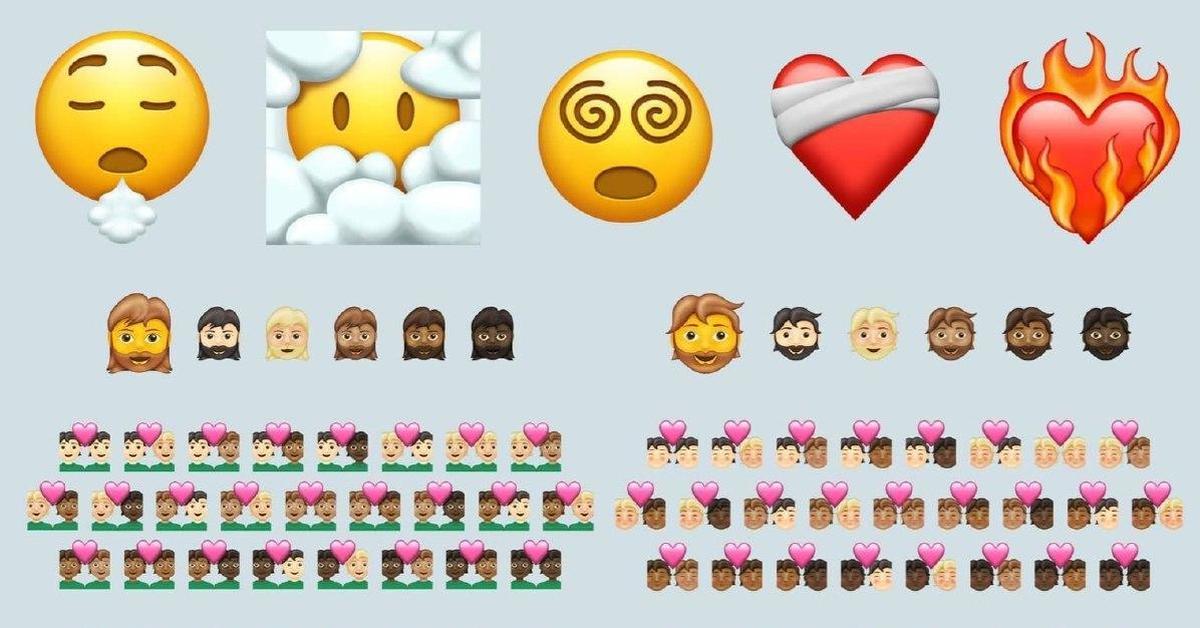
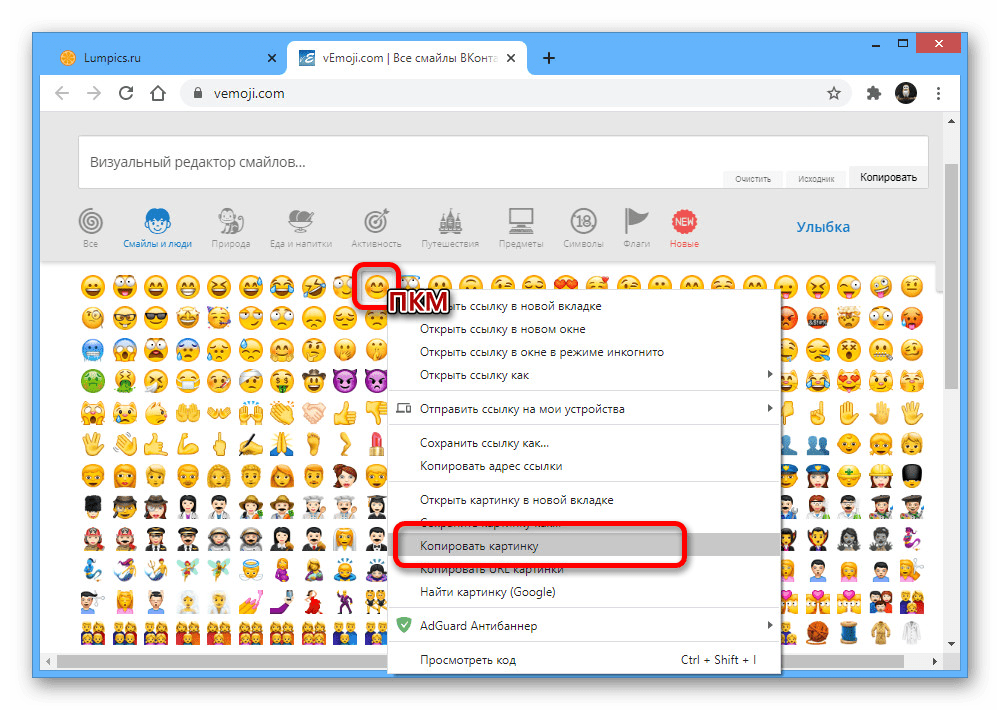 Переключитесь на emoji-раскладку, вставьте необходимый и запустите процесс;
Переключитесь на emoji-раскладку, вставьте необходимый и запустите процесс;